by Tashreef Shareef
Tashreef Shareef is a software developer turned tech writer. He discovered his interest in technology after reading a tech magazine accidentally. Now he writes about everything tech from… read more
Updated on March 4, 2021
- The insufficient memory available to run setup error 111 prevents you from installing games or Windows programs.
- To fix the issue, run the program as an administrator, use compatibility mode, or extract the ISO files as shown in the article below.
- For more Windows troubleshooting guides, check our Errors section.
- If the issue persists, browse our Memory Issues Hub to diagnose other memory issues.

XINSTALL BY CLICKING THE DOWNLOAD FILE
This software will keep your drivers up and running, thus keeping you safe from common computer errors and hardware failure. Check all your drivers now in 3 easy steps:
- Download DriverFix (verified download file).
- Click Start Scan to find all problematic drivers.
- Click Update Drivers to get new versions and avoid system malfunctionings.
- DriverFix has been downloaded by 0 readers this month.
When installing a game or software on your Windows machine, you may encounter the error 111 insufficient memory available to run setup error.
This error can occur due to several reasons, including permission issues as well as compatibility issues.
Users were able to resolve this error by running the game in compatibility mode, as an administrator or simply by extracting the content of the file to a folder and running the setup.exe file.
In this article, we explore the best solutions to help you resolve the insufficient memory available to run setup error in Windows.
How do I fix error 111 insufficient memory available to run setup error
1. Run the program as administrator
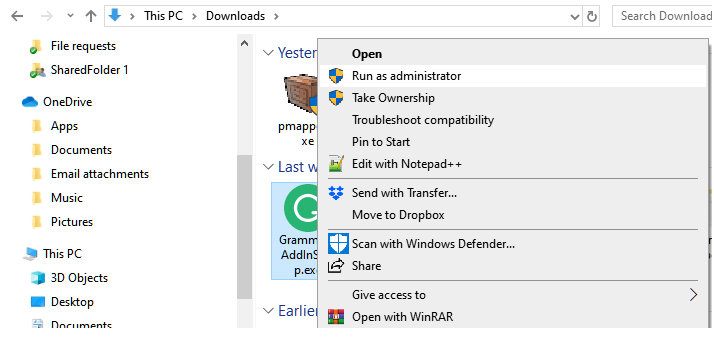
- Open File Explorer and navigate to the location where the game or program file is saved.
- Right-click on the .exe file.
- Select Run as Administrator.
- Click Yes if prompted to confirm by UAC.
- Wait for the installation to complete.
Programs and games developed for the older version of Windows may run into permission issues during installation. The best way to troubleshoot this problem is to run the program in administrator mode.
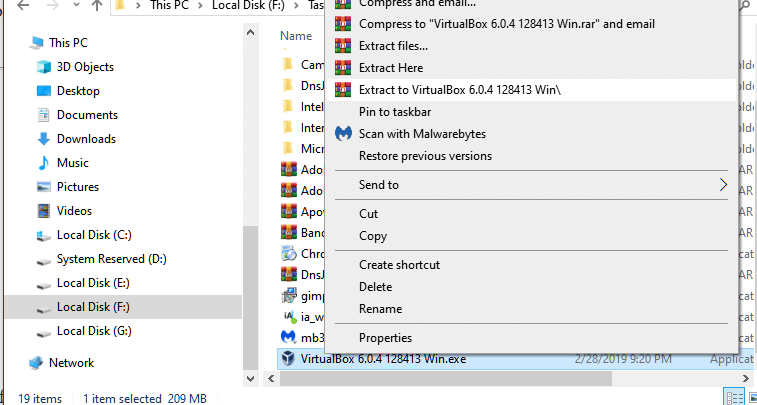
- If you are trying to install from a CD or ISO, do the following.
- Right-click on the CD drive or ISO.
- Select Extract.
- Extract the contents of the package to C drive.
- Open the extracted folder.
- Run the setup.exe file.
- If it fails, run the setup.exe file as administrator.
Several users have reported that extracting the contents from the ISO file or CD to a new folder, and then running the .exe file has resolved the error.
3. Install in compatibility mode
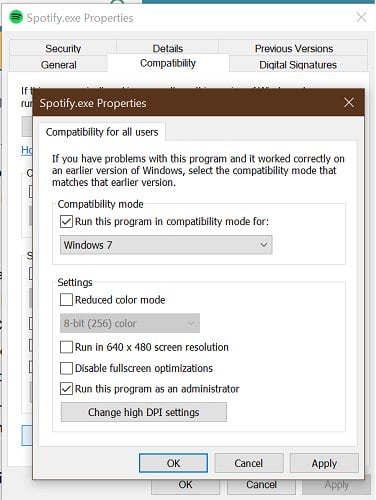
- Open File Explorer and navigate to the location where the installer is saved.
- Right-click on the installer and select Properties.
- Open the Compatibility
- Click Change settings for all users button at the bottom.
- Check “Run this program in compatibility mode for” box.
- Click the drop-down menu.
- Select an older version of Windows OS.
- Also, check Run this program as an administrator under Settings.
- Click Apply and OK to save the changes.
Close the Properties window. Run the installer and check if the error is resolved.
4. Run Memory Diagnostic tool
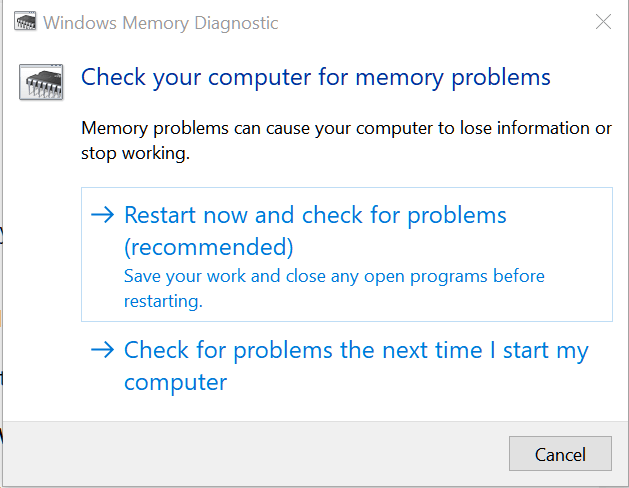
- Press the Windows key.
- Type memory diagnostic
- Click on Windows Memory Diagnostic tool.
- Click on Restart now and check for problem option.
The system will restart and detect any issues with the memory. At times, you may face issues when installing programs or even Windows OS if one of the memory sticks on your system is defective.
Windows Memory Diagnostic tool will scan the system’s memory for issues and show the results. If you miss the result, you can view it from Even Viewer.
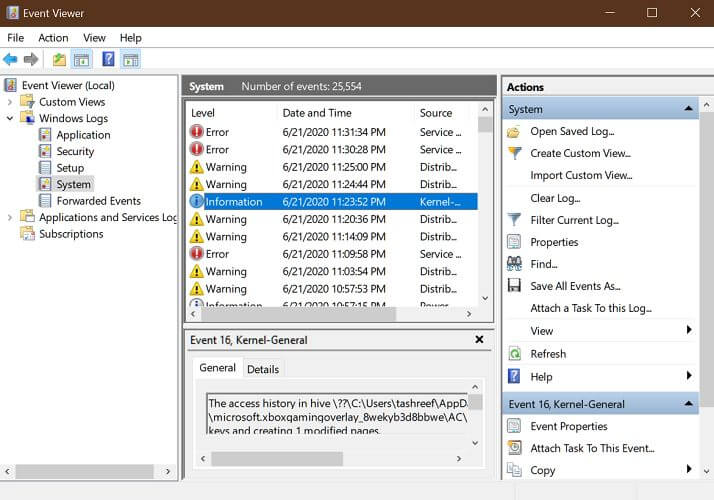
- Press the Windows key.
- Type Event Viewer and open the Event Viewer app.
- Go to Windows Logs > System.
- Open the most recent log with MemoryDiagnostic-Results.
If there no errors, then the error is occurring due to other reasons. However, if there is an error you may need to replace your memory stick or run without the spare one.
The insufficient memory available to run setup error can occur if there is a bug in the program, or due to compatibility and permission issues. Follow the steps in the article one by one to fix the error. Do let us know which method helped you resolve the issue in the comments.
![]()
Newsletter
Ошибка T-Mobile 111 может возникнуть из-за неправильной настройки сетевых модулей телефона. Конфигурации сети, вызывающие ошибку, могут варьироваться от VPN до проблемных модулей RCS. Проблема возникает, когда пользователь пытается отправить текст, но не может сделать это с ошибкой 111 в сети T-Mobile. Иногда проблема ограничивается конкретным контактом.
В некоторых случаях ошибка начинала возникать после обновления ОС телефона. О проблеме сообщают на разных версиях/моделях телефонов, таких как iPhone, телефоны Android и т. д. В некоторых случаях это также влияет на способность телефона получать сообщения.
Как исправить ошибку T-Mobile 111
При использовании различных технологий в мобильной индустрии может быть много причин, которые могут вызвать ошибку 111 на T-Mobile, но мы обнаружили, что главная причина этой ошибки заключается в следующем:
- Функция RCS вашего телефона: если связь RCS между вашим телефоном и T-Mobile нарушена, это может вызвать ошибку 111, поскольку телефон может не передавать сообщения через RCS.
- Тип подключения 5G вашего телефона: вы можете столкнуться с ошибкой 111, если сигналы 5G в вашем районе нестабильны и нарушают нормальную работу вашего телефона.
- Повреждение кеша/данных приложений Messenger и Carrier Hub: клиент T-Mobile может столкнуться с ошибкой 111, если кэш/данные приложений Messenger и Carrier Hub повреждены, поскольку это повреждение может помешать отправке текстовых сообщений с вашего телефона.
- Повреждены сетевые настройки вашего телефона. Если сетевые настройки вашего телефона повреждены, это может привести к ошибке 111 на вашем телефоне, поскольку телефон не может выполнять обычную сетевую связь.
1. Включить и отключить режим полета телефона
Временный сбой связи может вызвать ошибку T-Mobile 111, а включение/выключение режима полета вашего телефона может устранить возникшую ошибку, поскольку модули связи телефона будут восстановлены. Для пояснения обсудим процесс включения и отключения режима полета на iPhone. Прежде чем продолжить, убедитесь, что на стороне T-Mobile нет сбоев, так как это также может вызвать обсуждаемую ошибку.
- Запустите настройки iPhone и включите режим полета, переключив его переключатель состояния в положение ON.
Включите режим полета на вашем iPhone
- Теперь подождите минуту, а затем отключите режим полета вашего iPhone.
- Затем проверьте, устранена ли ошибка T-Mobile 111.
2. Перезагрузите телефон
Ваш телефон может отображать ошибку 111 на T-Mobile из-за временного сбоя в модулях его ОС, и перезагрузка телефона может решить проблему.
- Нажмите и удерживайте кнопку питания на телефоне и подождите, пока не появится меню питания.
- После отображения нажмите «Перезагрузить» и подождите, пока телефон перезагрузится.
Перезагрузите телефон Android
- После перезагрузки проверьте, очищается ли телефон от ошибки T-Mobile 111.
- Если нет, выключите телефон и извлеките SIM-карту из телефона (в случае физической SIM-карты).
Удалить SIM-карту из iPhone
- Теперь подождите 5 минут, а затем снова вставьте SIM-карту в телефон.
- Затем включите телефон и после включения проверьте, устранена ли ошибка 111.
3. Отключить уведомления о прочтении ваших сообщений
Если ваше приложение для обмена сообщениями настроено на отправку уведомлений о прочтении, но у вашего телефона или сети возникают проблемы с ретрансляцией уведомлений о прочтении, это может привести к обсуждаемой ошибке T-Mobile. В этом контексте отключение уведомлений о прочтении ваших сообщений может решить проблему.
- Запустите стандартное приложение для обмена сообщениями на своем телефоне и в правом верхнем углу нажмите на три вертикальных эллипса.
- Теперь выберите «Настройки» и откройте «Настройки чата».
- Затем отключите отправку уведомлений о прочтении, переключив переключатель в положение «ВЫКЛ.», и перейдите на главный экран вашего телефона.
Отключить уведомления об отправке для T-Mobile
- Теперь проверьте, устранена ли ошибка T-Mobile 111.
4. Отключить VPN телефона
Если ваш телефон использует VPN, это может нарушить многие обычные операции телефона и вызвать непреднамеренные проблемы, такие как ошибка T-Mobile 111. В этом случае отключение VPN на вашем телефоне может устранить ошибку T-Mobile. Для иллюстрации обсудим процесс отключения VPN на iPhone.
- Запустите настройки iPhone и выберите «Основные».
Откройте Общие настройки iPhone
- Теперь нажмите VPN или VPN и управление устройствами.
Откройте VPN в общих настройках iPhone
- Затем отключите VPN, переключив его переключатель в положение OFF, а затем проверьте, устранена ли ошибка T-Mobile 111.
Отключить VPN в настройках iPhone
- Если это не сработало и проблема возникает с определенным контактом (или набором контактов), убедитесь, что номер проблемного контакта указан в правильном международном формате, например, 00 (номер) или + (номер), например, 001234567890. или +1234567890, а не просто 1234567890.
- После того, как номера телефонов будут правильно отформатированы, проверьте, устраняет ли это ошибку 111 на T-Mobile.
5. Отключить/включить Wi-Fi и данные вашего телефона
Временный сбой связи может помешать вам правильно использовать телефон и вызвать ошибку T-Mobile 111. В этом случае отключение/включение Wi-Fi и данных телефона может решить проблему.
- Если ваш телефон подключен к сотовой сети, проверьте, решает ли проблема его подключение к сети Wi-Fi.
- Если нет, запустите настройки iPhone и откройте Wi-Fi.
Откройте Wi-Fi в настройках iPhone
- Теперь отключите Wi-Fi, переключив его переключатель в положение OFF, а затем проверьте, решена ли проблема.
Отключить Wi-Fi на iPhone и открыть мобильные данные
- Если это не сработало, запустите «Настройки iPhone» и откройте «Сотовая связь».
- Затем отключите сотовые данные и проверьте, решена ли проблема.
Отключить сотовые данные на iPhone
- Если проблема не устранена, проверьте, устраняет ли ошибка повторное включение сотовых данных.
- Если ошибка все еще возникает, отключите Wi-Fi и сотовые данные.
- Теперь перезагрузите телефон и после перезагрузки проверьте, решена ли проблема.
- Если нет, проверьте, решает ли проблема включение сотовых данных и Wi-Fi (по одному).
6. Отключите вызовы по Wi-Fi и измените предпочтительную сеть вашего телефона.
Если в предпочтительной сети вашего телефона возникают проблемы с ретрансляцией текстовых сообщений в пункт назначения, это может вызвать ошибку. Более того, если модули вызовов Wi-Fi телефона мешают нормальному обмену текстовыми сообщениями на вашем телефоне, это также может вызвать обсуждаемую проблему. Здесь отключение вызовов Wi-Fi и изменение предпочтительной сети может решить проблему.
- Запустите настройки телефона Android и откройте «Подключения».
- Теперь выберите «Вызовы по Wi-Fi», а затем отключите «Вызовы по Wi-Fi».
Отключить вызовы Wi-Fi на вашем iPhone
- После этого проверьте, нет ли на телефоне ошибки 111.
- Если нет, проверьте, решает ли проблема повторное включение вызовов по Wi-Fi.
- Если проблема не устранена, откройте номеронабиратель телефона и введите следующий код: *#*#4636#*#*
- Теперь нажмите кнопку вызова и откройте информацию о телефоне.
- Затем выберите «Установить предпочтительный тип сети» и проверьте, решает ли проблема установка предпочтительной сети для вызовов по Wi-Fi.
Измените предпочтительную сеть на вашем телефоне
- Если это не сработало, проверьте, устраняет ли настройка предпочтительной сети LTE/сотовую связь ошибку T-Mobile 111.
7. Отключите RCS в настройках телефона.
RCS (Rich Communication Services), также называемая Advanced Messaging, — это функция, используемая операторами мобильной связи для предоставления своим клиентам расширенных возможностей обмена сообщениями, предоставляя возможность отправлять мультимедийные файлы большего размера, интерактивные уведомления и т. д. Если модули RCS вашего телефона выходят из строя out, то это может вызвать проблему обмена сообщениями, приводящую к ошибке TMobile 111. В этом случае отключение RCS для T-Mobile может устранить ошибку.
- Запустите стандартное приложение для обмена сообщениями на своем телефоне и откройте его настройки.
- Теперь выберите «Настройки чата» или «Сообщения» и отключите «Расширенные сообщения».
Отключить расширенный обмен сообщениями для T-Mobile
- Затем перезагрузите телефон и после перезагрузки проверьте, устранена ли ошибка 111.
8. Отключите тип подключения 5G вашего телефона.
5G — это новейший стандарт в технологии мобильных телефонов, но он все еще находится на ранней стадии разработки и может вызвать множество непредвиденных проблем, если не соблюдается определенный стандарт 5G. В этом контексте отключение типа подключения 5G на вашем телефоне может решить проблему. Для иллюстрации обсудим процесс отключения 5G на iPhone.
- Запустите настройки iPhone и откройте «Сотовая связь».
- Теперь выберите «Параметры сотовой связи» и нажмите «Голос и дата».
Включите параметры сотовой связи вашего iPhone
- Затем выберите LTE и перезагрузите телефон.
Откройте «Голос и данные» в параметрах «Сотовые данные» в настройках iPhone.
- После перезагрузки проверьте, устранена ли ошибка 111.
Установите данные iPhone в режим LTE
9. Отключить две SIM-карты на телефоне
Если вы используете телефон с двумя SIM-картами, это может привести к сбою коммуникационных модулей телефона и вызвать ошибку 111 на T-Mobile. В этом контексте отключение двух SIM-карт на телефоне может решить проблему.
- Запустите настройки телефона и откройте диспетчер SIM-карт.
- Теперь отключите другую SIM-карту (не от T-Mobile) и перезагрузите телефон.
Отключить SIM-карту, отличную от TMobile, на вашем телефоне
- После перезапуска проверьте, устранена ли ошибка 111 T-Mobile.
- Если нет, запустите номеронабиратель и наберите следующий код: *#*#4636#*#*
- Теперь перейдите к Dual SIM Dual Standby и отключите его.
- Затем перезагрузите телефон и после перезагрузки проверьте, нет ли на телефоне ошибки 111 на T-Mobile.
10. Очистите кеш/данные приложений Messenger и Carrier Hub.
Ошибка T-Mobile 111 может возникнуть, если кеш и данные приложений мессенджера и оператора-концентратора повреждены, поскольку основные модули связи могут не выполняться. В этом случае очистка кешей приложений мессенджера и оператора связи может решить проблему.
Для пояснения мы обсудим процесс очистки кешей приложений для телефона Android. Прежде чем продолжить, обязательно сделайте резервную копию своих сообщений, обычно удаление данных приложения сообщений не удаляет сообщения, но на некоторых телефонах это может привести к удалению сообщений.
- Запустите настройки телефона Android и откройте Диспетчер приложений или Приложения.
Откройте приложения в настройках телефона Android.
- Теперь выберите приложение Messenger (например, «Сообщения») и откройте «Хранилище».
Очистить кеш сообщений в настройках телефона Android
- Затем нажмите «Очистить кэш» и нажмите кнопку «Назад».
- Теперь откройте приложение Carrier Hub и откройте его хранилище.
- После этого нажмите «Очистить кэш», а затем перезагрузите телефон.
- После перезагрузки проверьте, устранена ли ошибка 111 на T-Mobile.
- Если нет, перейдите в приложение Carrier Hub в диспетчере приложений и нажмите «Удалить».
- Затем подтвердите удаление приложения Carrier Hub и перезагрузите телефон. Если вы не можете удалить приложение Carrier Hub, поскольку оно является системным, вы можете удалить его через ADB.
- После перезапуска проверьте, устранена ли ошибка T-Mobile 111.
- Если это не сработало, перейдите к настройкам хранилища приложения Messenger в диспетчере приложений и снова нажмите «Очистить кэш».
- Затем нажмите «Очистить хранилище» или «Очистить данные», а затем подтвердите, чтобы очистить данные приложения для обмена сообщениями.
Очистить хранилище сообщений в настройках телефона Android
- Теперь перезагрузите телефон и после перезагрузки проверьте, устранена ли ошибка 111 T-Mobile.
11. Повторно активируйте SIM-карту в настройках телефона.
Временный сбой связи между SIM-картой в вашем телефоне и вышкой сотовой связи T-Mobile может привести к ошибке 111. В этом случае повторная активация SIM-карты в настройках телефона может решить проблему.
- Запустите «Настройки» вашего телефона и откройте «Подключения».
- Теперь выберите Диспетчер SIM-карт и деактивируйте свою SIM-карту (в случае с двумя SIM-картами отключите обе).
Отключить SIM-карту на вашем телефоне
- Затем подождите минуту и снова активируйте SIM-карту (от T-Mobile).
- После этого проверьте, устранена ли ошибка T-Mobile 111.
Вы можете столкнуться с ошибкой 111 на T-Mobile, если сетевые настройки вашего телефона повреждены. Здесь сброс настроек сети до значений по умолчанию может решить проблему. Для иллюстрации обсудим процесс сброса настроек сети на айфоне. Прежде чем продолжить, обязательно запишите информацию, необходимую для повторной настройки сети на вашем телефоне (например, учетные данные Wi-Fi или мобильные модули данных OEM).
- Запустите настройки iPhone и откройте Общие.
- Теперь выберите «Сброс», а затем нажмите «Сбросить настройки сети».
Откройте сброс в общих настройках вашего iPhone
- Затем подтвердите сброс сети iPhone и после этого настройте сеть на своем iPhone (Wi-Fi или мобильные данные).
Нажмите «Сбросить настройки сети» на iPhone.
- Теперь проверьте, нет ли на телефоне ошибки TMobile 111.
Если ничего из вышеперечисленного не сработало, то переключение на E-SIM может привести к сбросу ошибки 111, так как неисправная SIM-карта также может вызвать обсуждаемую ошибку. Если это невозможно, проверьте, устраняет ли замена физической SIM-карты возникшую ошибку. Если проблема не устранена, вы можете обратиться в службу поддержки T-Mobile, чтобы устранить ошибку.
by Tashreef Shareef
Tashreef Shareef is a software developer turned tech writer. He discovered his interest in technology after reading a tech magazine accidentally. Now he writes about everything tech from… read more
Updated on March 4, 2021
- The insufficient memory available to run setup error 111 prevents you from installing games or Windows programs.
- To fix the issue, run the program as an administrator, use compatibility mode, or extract the ISO files as shown in the article below.
- For more Windows troubleshooting guides, check our Errors section.
- If the issue persists, browse our Memory Issues Hub to diagnose other memory issues.

XINSTALL BY CLICKING THE DOWNLOAD FILE
This software will keep your drivers up and running, thus keeping you safe from common computer errors and hardware failure. Check all your drivers now in 3 easy steps:
- Download DriverFix (verified download file).
- Click Start Scan to find all problematic drivers.
- Click Update Drivers to get new versions and avoid system malfunctionings.
- DriverFix has been downloaded by 0 readers this month.
When installing a game or software on your Windows machine, you may encounter the error 111 insufficient memory available to run setup error.
This error can occur due to several reasons, including permission issues as well as compatibility issues.
Users were able to resolve this error by running the game in compatibility mode, as an administrator or simply by extracting the content of the file to a folder and running the setup.exe file.
In this article, we explore the best solutions to help you resolve the insufficient memory available to run setup error in Windows.
How do I fix error 111 insufficient memory available to run setup error
1. Run the program as administrator
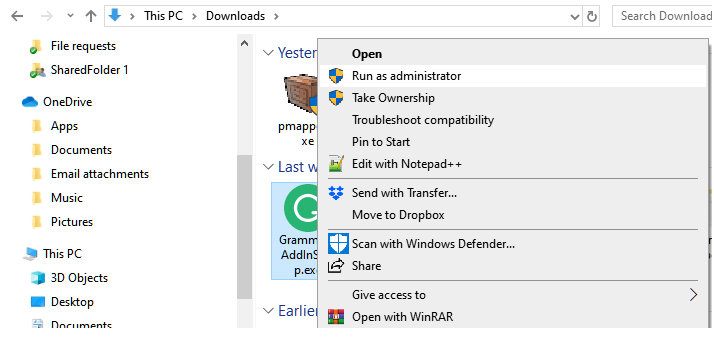
- Open File Explorer and navigate to the location where the game or program file is saved.
- Right-click on the .exe file.
- Select Run as Administrator.
- Click Yes if prompted to confirm by UAC.
- Wait for the installation to complete.
Programs and games developed for the older version of Windows may run into permission issues during installation. The best way to troubleshoot this problem is to run the program in administrator mode.
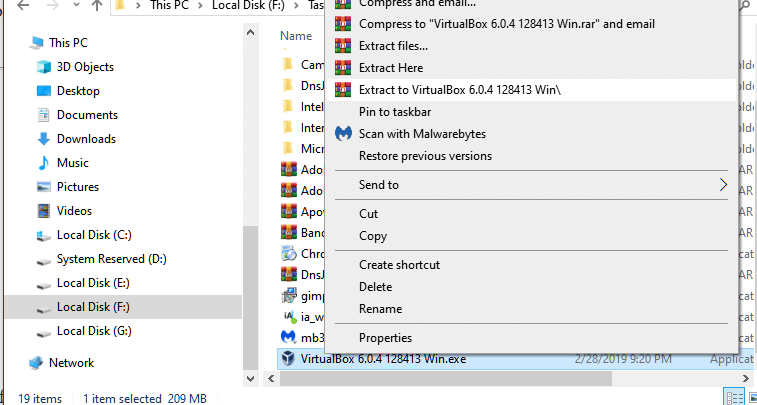
- If you are trying to install from a CD or ISO, do the following.
- Right-click on the CD drive or ISO.
- Select Extract.
- Extract the contents of the package to C drive.
- Open the extracted folder.
- Run the setup.exe file.
- If it fails, run the setup.exe file as administrator.
Several users have reported that extracting the contents from the ISO file or CD to a new folder, and then running the .exe file has resolved the error.
3. Install in compatibility mode
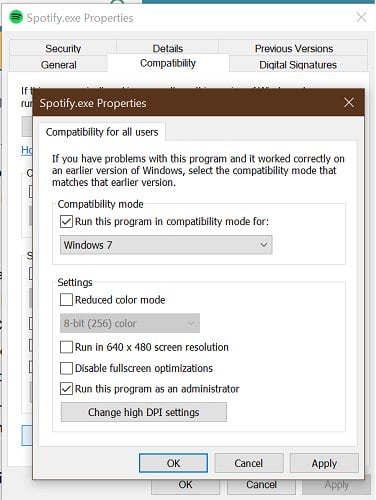
- Open File Explorer and navigate to the location where the installer is saved.
- Right-click on the installer and select Properties.
- Open the Compatibility
- Click Change settings for all users button at the bottom.
- Check “Run this program in compatibility mode for” box.
- Click the drop-down menu.
- Select an older version of Windows OS.
- Also, check Run this program as an administrator under Settings.
- Click Apply and OK to save the changes.
Close the Properties window. Run the installer and check if the error is resolved.
4. Run Memory Diagnostic tool
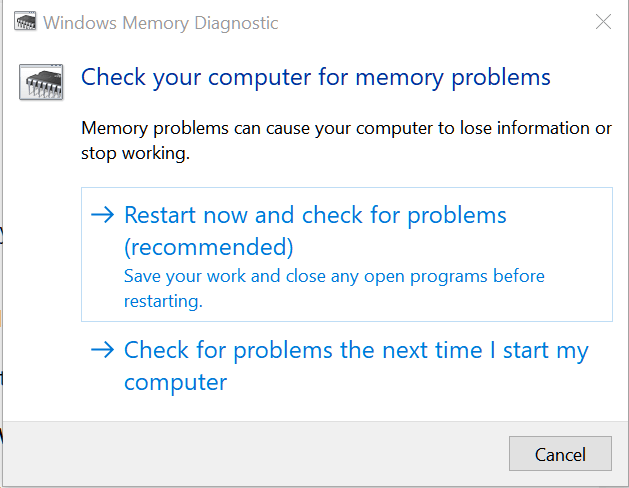
- Press the Windows key.
- Type memory diagnostic
- Click on Windows Memory Diagnostic tool.
- Click on Restart now and check for problem option.
The system will restart and detect any issues with the memory. At times, you may face issues when installing programs or even Windows OS if one of the memory sticks on your system is defective.
Windows Memory Diagnostic tool will scan the system’s memory for issues and show the results. If you miss the result, you can view it from Even Viewer.
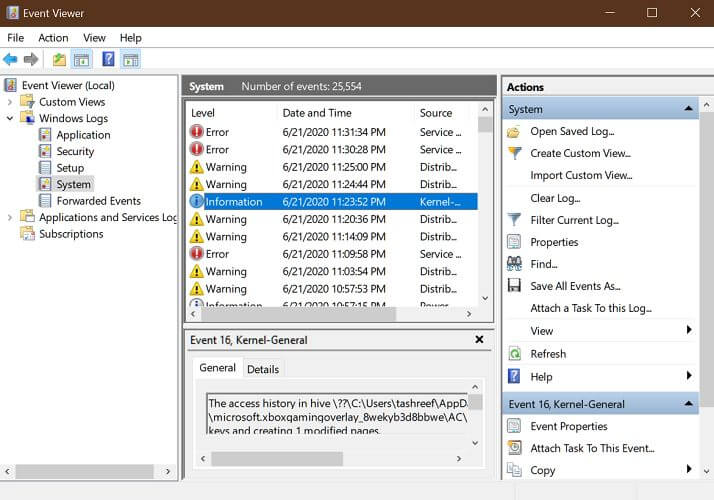
- Press the Windows key.
- Type Event Viewer and open the Event Viewer app.
- Go to Windows Logs > System.
- Open the most recent log with MemoryDiagnostic-Results.
If there no errors, then the error is occurring due to other reasons. However, if there is an error you may need to replace your memory stick or run without the spare one.
The insufficient memory available to run setup error can occur if there is a bug in the program, or due to compatibility and permission issues. Follow the steps in the article one by one to fix the error. Do let us know which method helped you resolve the issue in the comments.
![]()
Newsletter
by Tashreef Shareef
Tashreef Shareef is a software developer turned tech writer. He discovered his interest in technology after reading a tech magazine accidentally. Now he writes about everything tech from… read more
Updated on March 4, 2021
- The insufficient memory available to run setup error 111 prevents you from installing games or Windows programs.
- To fix the issue, run the program as an administrator, use compatibility mode, or extract the ISO files as shown in the article below.
- For more Windows troubleshooting guides, check our Errors section.
- If the issue persists, browse our Memory Issues Hub to diagnose other memory issues.

XINSTALL BY CLICKING THE DOWNLOAD FILE
This software will keep your drivers up and running, thus keeping you safe from common computer errors and hardware failure. Check all your drivers now in 3 easy steps:
- Download DriverFix (verified download file).
- Click Start Scan to find all problematic drivers.
- Click Update Drivers to get new versions and avoid system malfunctionings.
- DriverFix has been downloaded by 0 readers this month.
When installing a game or software on your Windows machine, you may encounter the error 111 insufficient memory available to run setup error.
This error can occur due to several reasons, including permission issues as well as compatibility issues.
Users were able to resolve this error by running the game in compatibility mode, as an administrator or simply by extracting the content of the file to a folder and running the setup.exe file.
In this article, we explore the best solutions to help you resolve the insufficient memory available to run setup error in Windows.
How do I fix error 111 insufficient memory available to run setup error
1. Run the program as administrator
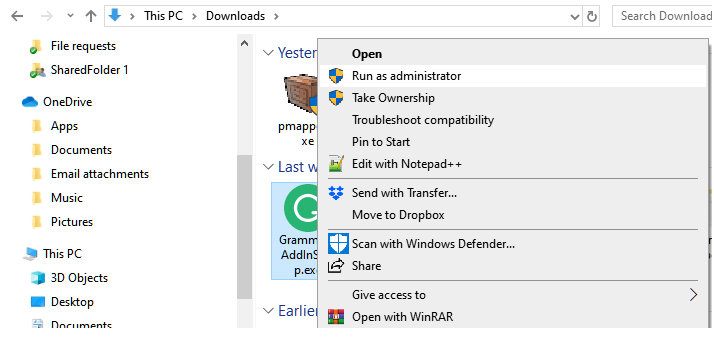
- Open File Explorer and navigate to the location where the game or program file is saved.
- Right-click on the .exe file.
- Select Run as Administrator.
- Click Yes if prompted to confirm by UAC.
- Wait for the installation to complete.
Programs and games developed for the older version of Windows may run into permission issues during installation. The best way to troubleshoot this problem is to run the program in administrator mode.
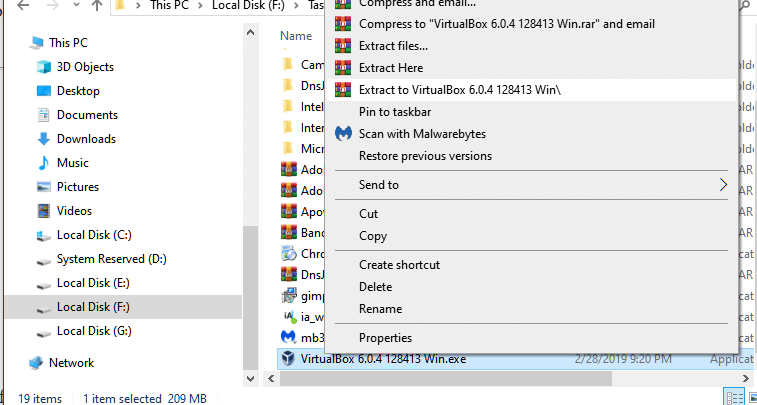
- If you are trying to install from a CD or ISO, do the following.
- Right-click on the CD drive or ISO.
- Select Extract.
- Extract the contents of the package to C drive.
- Open the extracted folder.
- Run the setup.exe file.
- If it fails, run the setup.exe file as administrator.
Several users have reported that extracting the contents from the ISO file or CD to a new folder, and then running the .exe file has resolved the error.
3. Install in compatibility mode
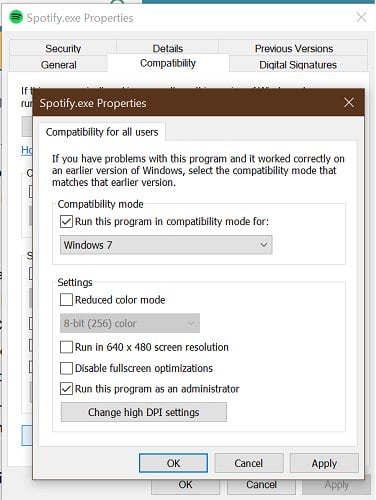
- Open File Explorer and navigate to the location where the installer is saved.
- Right-click on the installer and select Properties.
- Open the Compatibility
- Click Change settings for all users button at the bottom.
- Check “Run this program in compatibility mode for” box.
- Click the drop-down menu.
- Select an older version of Windows OS.
- Also, check Run this program as an administrator under Settings.
- Click Apply and OK to save the changes.
Close the Properties window. Run the installer and check if the error is resolved.
4. Run Memory Diagnostic tool
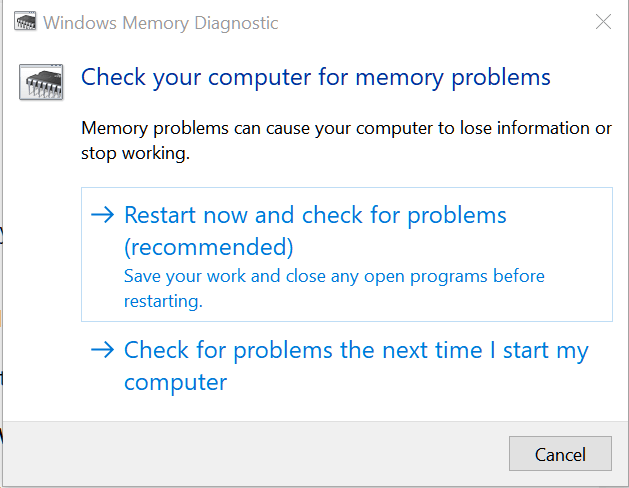
- Press the Windows key.
- Type memory diagnostic
- Click on Windows Memory Diagnostic tool.
- Click on Restart now and check for problem option.
The system will restart and detect any issues with the memory. At times, you may face issues when installing programs or even Windows OS if one of the memory sticks on your system is defective.
Windows Memory Diagnostic tool will scan the system’s memory for issues and show the results. If you miss the result, you can view it from Even Viewer.
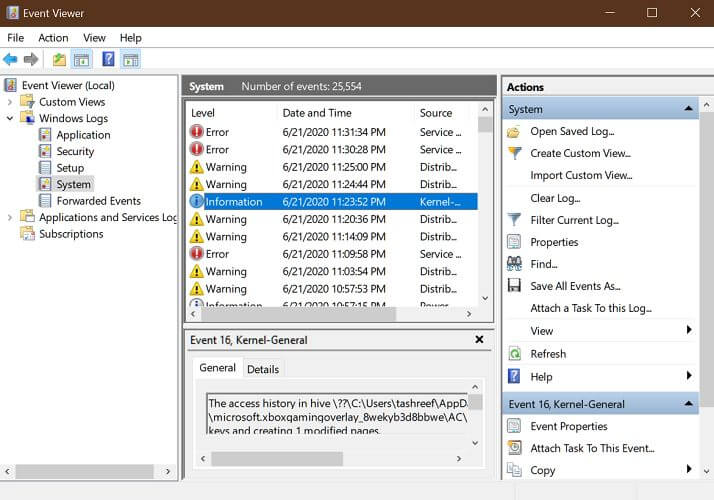
- Press the Windows key.
- Type Event Viewer and open the Event Viewer app.
- Go to Windows Logs > System.
- Open the most recent log with MemoryDiagnostic-Results.
If there no errors, then the error is occurring due to other reasons. However, if there is an error you may need to replace your memory stick or run without the spare one.
The insufficient memory available to run setup error can occur if there is a bug in the program, or due to compatibility and permission issues. Follow the steps in the article one by one to fix the error. Do let us know which method helped you resolve the issue in the comments.
![]()
Newsletter
| Номер ошибки: | Ошибка 111 | |
| Название ошибки: | MSN Error 111 | |
| Описание ошибки: | Ошибка 111: Возникла ошибка в приложении MSN. Приложение будет закрыто. Приносим извинения за неудобства. | |
| Разработчик: | Microsoft Corporation | |
| Программное обеспечение: | MSN | |
| Относится к: | Windows XP, Vista, 7, 8, 10, 11 |
Определение «MSN Error 111»
«MSN Error 111» — это стандартная ошибка времени выполнения. Разработчики программного обеспечения, такие как SoftwareDeveloper, обычно работают через несколько этапов отладки, чтобы предотвратить и исправить ошибки, обнаруженные в конечном продукте до выпуска программного обеспечения для общественности. Как и во всем в жизни, иногда такие проблемы, как ошибка 111, упускаются из виду.
Пользователи MSN могут столкнуться с ошибкой 111, вызванной нормальным использованием приложения, которое также может читать как «MSN Error 111». Таким образом, конечные пользователи предупреждают поставщиков о наличии ошибок 111 проблем, предоставляя информацию разработчику. Затем программисты могут исправить эти ошибки в коде и включить исправление, которое можно загрузить с их веб-сайта. Поэтому, когда вы сталкиваетесь с запросом на обновление MSN, это обычно связано с тем, что это решение для исправления ошибки 111 и других ошибок.
Сбой устройства или MSN обычно может проявляться с «MSN Error 111» в качестве проблемы во время выполнения. Три распространенные причины, по которым ошибки во время выполнения, такие как всплывающее окно ошибки 111:
Ошибка 111 Crash — это типичная ошибка «MSN Error 111», которая приводит к полному завершению работы программы. Если данный ввод недействителен или не соответствует ожидаемому формату, MSN (или OS) завершается неудачей.
Утечка памяти «MSN Error 111» — при утечке памяти MSN это может привести к медленной работе устройства из-за нехватки системных ресурсов. Потенциальным фактором ошибки является код Microsoft Corporation, так как ошибка предотвращает завершение программы.
Ошибка 111 Logic Error — Логическая ошибка возникает, когда ПК производит неправильный вывод, даже когда пользователь вводит правильный вход. Это видно, когда исходный код Microsoft Corporation содержит недостаток в обработке данных.
Основные причины Microsoft Corporation ошибок, связанных с файлом MSN Error 111, включают отсутствие или повреждение файла, или, в некоторых случаях, заражение связанного MSN вредоносным ПО в прошлом или настоящем. В большинстве случаев скачивание и замена файла Microsoft Corporation позволяет решить проблему. Если ошибка MSN Error 111 возникла в результате его удаления по причине заражения вредоносным ПО, мы рекомендуем запустить сканирование реестра, чтобы очистить все недействительные ссылки на пути к файлам, созданные вредоносной программой.
Распространенные проблемы MSN Error 111
Типичные ошибки MSN Error 111, возникающие в MSN для Windows:
- «Ошибка программы MSN Error 111. «
- «MSN Error 111 не является программой Win32. «
- «MSN Error 111 должен быть закрыт. «
- «Файл MSN Error 111 не найден.»
- «MSN Error 111 не может быть найден. «
- «Ошибка запуска программы: MSN Error 111.»
- «MSN Error 111 не выполняется. «
- «Отказ MSN Error 111.»
- «Ошибка пути программного обеспечения: MSN Error 111. «
Обычно ошибки MSN Error 111 с MSN возникают во время запуска или завершения работы, в то время как программы, связанные с MSN Error 111, выполняются, или редко во время последовательности обновления ОС. Отслеживание того, когда и где возникает ошибка MSN Error 111, является важной информацией при устранении проблемы.
MSN Error 111 Истоки проблем
Большинство проблем MSN Error 111 связаны с отсутствующим или поврежденным MSN Error 111, вирусной инфекцией или недействительными записями реестра Windows, связанными с MSN.
Точнее, ошибки MSN Error 111, созданные из:
- Недопустимая (поврежденная) запись реестра MSN Error 111.
- Вирус или вредоносное ПО, которые повредили файл MSN Error 111 или связанные с MSN программные файлы.
- MSN Error 111 ошибочно удален или злонамеренно программным обеспечением, не связанным с приложением MSN.
- Другая программа, конфликтующая с MSN Error 111 или другой общей ссылкой MSN.
- MSN (MSN Error 111) поврежден во время загрузки или установки.
Продукт Solvusoft
Загрузка
WinThruster 2022 — Проверьте свой компьютер на наличие ошибок.
Совместима с Windows 2000, XP, Vista, 7, 8, 10 и 11
Установить необязательные продукты — WinThruster (Solvusoft) | Лицензия | Политика защиты личных сведений | Условия | Удаление
В этой статье представлена ошибка с номером Ошибка 111, широко известная как ERROR_BUFFER_OVERFLOW, и ее описание Имя файла слишком длинное.
О системной ошибке Windows
Системные ошибки Windows возникают в разное время во время нормального использования операционной системы. Пользователи должны получить код ошибки, который они могут использовать для анализа и расследования того, что произошло с компьютером. Однако эти коды не всегда предоставляют подробную информацию. А поскольку такие коды может выдавать и несистемное программное обеспечение, при анализе ошибок пользователю потребуется понимание контекста программы и времени выполнения. Вот несколько способов понять симптомы, причины и общие решения.
Определения (Бета)
Здесь мы приводим некоторые определения слов, содержащихся в вашей ошибке, в попытке помочь вам понять вашу проблему. Эта работа продолжается, поэтому иногда мы можем неправильно определить слово, так что не стесняйтесь пропустить этот раздел!
- Файл — блок произвольной информации или ресурс для хранения информации, доступный по строковому имени или пути.
- Длинный — Длинное целое число — это целое число, обычно в два раза превышающее размер стандартного целого числа.
Симптомы Ошибка 111 — ERROR_BUFFER_OVERFLOW
Во время обработки Windows отправляет коды системных ошибок, чтобы сообщить пользователю о проблеме, возникшей с компьютером. Они появляются в неожиданное время, поэтому их трудно обнаружить, если не проанализировать сообщение об ошибке. Коды системных ошибок Windows являются симптомами других проблем, происходящих с компьютером, поэтому пользователям необходимо обратить внимание на сообщение об ошибке, время и процессы, запущенные во время ее возникновения.
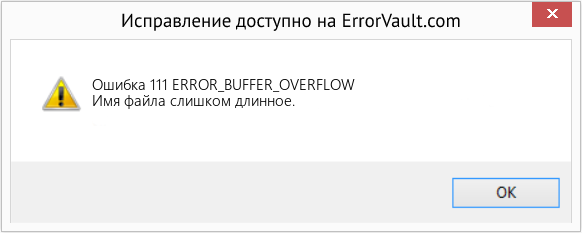
(Только для примера)
Причины ERROR_BUFFER_OVERFLOW — Ошибка 111
Системные ошибки Windows могут быть вызваны программным или аппаратным сбоем. Иногда программное обеспечение не работает согласованно с аппаратным обеспечением из-за изменений или общих аппаратных сбоев. В некоторых случаях пользователи могли установить противоречивые драйверы или повредить ОС. Возможно, в каком-то компоненте произошел аномальный скачок напряжения, который может повредить детали и повлиять на его работу. Могли произойти различные факторы, которые привели к появлению ошибки System в определенные периоды использования компьютера. Проблемы с программным и аппаратным обеспечением, конечно, легко решаются, если пользователь может точно определить часть, которая вызывает сбой. Чтобы решить проблемы с ошибками такого рода, попробуйте следующие методы ремонта.
Методы ремонта
Если метод ремонта вам подошел, пожалуйста, нажмите кнопку upvote слева от ответа, это позволит другим пользователям узнать, какой метод ремонта на данный момент работает лучше всего.
Обратите внимание: ни ErrorVault.com, ни его авторы не несут ответственности за результаты действий, предпринятых при использовании любого из методов ремонта, перечисленных на этой странице — вы выполняете эти шаги на свой страх и риск.
Метод 1 — Восстановить поврежденные или отсутствующие системные файлы
Проверка системных файлов — этот инструмент работает почти так же, как программа проверки реестра, но помогает находить и восстанавливать поврежденные или отсутствующие системные файлы, поэтому его запуск занимает немного больше времени.
- Чтобы запустить команду, откройте командную строку с повышенными привилегиями, набрав ее в окне поиска, затем щелкните правой кнопкой мыши командную строку и выберите «Запуск от имени администратора».
- Введите в командной строке sfc / scannow и дождитесь успешного завершения процесса проверки.
Запустите Checkdisk — Chkdsk исправляет многие несоответствия с ОС. Системные ошибки также можно исправить с помощью этой утилиты. Чтобы запустить это,
- Откройте командную строку, введя ее в поле поиска, а затем, когда вы увидите результат в верхней части списка, щелкните его правой кнопкой мыши и выберите «Запуск от имени администратора».
- Ваша система может сказать, что вы не можете запустить ее в данный момент, потому что вы все еще обрабатываете данные, и спросит вас, хотите ли вы запустить ее перед следующим запуском, просто нажмите y для подтверждения, а затем выйдите с экрана и перезагрузите компьютер.
- После перезагрузки компьютера вы увидите, что checkdisk работает вне Windows, просто дайте ему закончить, пока он не даст вам отчет о том, что было найдено, исправлено или отмечено.
- Закройте окно и дайте компьютеру нормально перезагрузиться.
Метод 2 — Обновите или переустановите драйвер
Изменения, внесенные в ваш компьютер, могут испортить ваш драйвер. В этом случае вы можете переустановить драйвер или обновить его. Для этого вы можете сделать следующее.
- Если вы получили код ошибки диспетчера устройств, обратите внимание на описание, чтобы вы могли точно определить драйвер или компонент, вызывающий ошибку.
- Запустите диспетчер устройств, выполнив поиск Диспетчер устройств или запустив «devmgmt.msc»
- Найдите драйвер в списке и щелкните его правой кнопкой мыши.
- Нажмите Удалить , если вы хотите переустановить драйвер, или Обновить программное обеспечение драйвера , если пытаетесь его обновить.
- Появится окно подтверждения. Убедитесь, что флажок Удалить программное обеспечение драйвера снят.
- Нажмите «ОК» и перезагрузите компьютер.
Вы можете сделать это поочередно:
- Вы можете вручную загрузить драйвер от производителя.
- Запустите его, чтобы заменить текущий драйвер, который вы используете.
- После этого перезагрузите компьютер.
Метод 3 — Откатите свой драйвер
Вы также можете вернуться к исходному драйверу, установленному на вашем компьютере. Для этого:
- В диспетчере устройств найдите проблемный драйвер.
- Щелкните устройство правой кнопкой мыши и выберите «Свойства».
- Когда вы увидите окно «Свойства», щелкните вкладку «Драйвер».
- Вы увидите кнопку «Откатить драйвер», нажмите ее.
- Подтвердите откат, нажав «Да», когда появится вопрос «Вы уверены, что хотите вернуться к ранее установленному программному обеспечению драйвера?»
- После этого перезагрузите компьютер.
Метод 4 — Использовать восстановление системы
Для окна 7
- Нажмите «Пуск»> «Все программы»> «Стандартные»> «Системные инструменты».
- Нажмите «Восстановление системы», а затем нажмите «Далее».
- Выбирайте точку восстановления, когда знаете, что с вашим компьютером все в порядке.
- Продолжайте нажимать «Далее», а затем — «Готово».
- Это займет время, так что наберитесь терпения и дождитесь полной остановки операции.
Для Windows 8, 8.1 или 10
- Щелкните правой кнопкой мыши кнопку «Пуск», затем выберите «Система».
- В окне «Система» нажмите «Система и безопасность».
- Нажмите «Система» и слева нажмите «Защита системы».
- Нажмите «Восстановление системы», следуйте инструкциям, чтобы выбрать точку восстановления, а затем нажимайте «Далее», пока не увидите кнопку «Готово».
- Дождитесь завершения процесса восстановления.
Метод 5 — Восстановите переустановку с помощью компакт-диска с ОС или флэш-накопителя
- Лучший способ восстановить системное программное обеспечение — это переустановить его. Процесс восстановления и переустановки помогает сохранить файлы при восстановлении операционной системы. Тем не менее, вам нужно убедиться, что вы создали резервную копию своего файла, если вам действительно нужно переустановить компьютер. Вам нужно будет вставить установочный носитель и перезагрузить компьютер.
- Войдите в BIOS, процесс отличается от модели компьютера к модели, это может быть кнопка F1, F2 или Del.
- Оказавшись там, перейдите в раздел загрузки, установите загрузку с установочного диска и сохраните настройки.
- Для более ранней версии Windows вам может потребоваться нажать на клавиатуру, пока вы ждете, пока компьютер не получит доступ к установочному диску.
- Сначала выберите утилиту восстановления, а не чистую установку ОС. Это может сэкономить вам много хлопот. Однако, если проблема не исчезнет после перезагрузки компьютера, просто сделайте резервную копию файлов и выполните чистую переустановку.
Другие языки:
How to fix Error 111 (ERROR_BUFFER_OVERFLOW) — The file name is too long.
Wie beheben Fehler 111 (ERROR_BUFFER_OVERFLOW) — Der Dateiname ist zu lang.
Come fissare Errore 111 (ERROR_BUFFER_OVERFLOW) — Il nome del file è troppo lungo.
Hoe maak je Fout 111 (ERROR_BUFFER_OVERFLOW) — De bestandsnaam is te lang.
Comment réparer Erreur 111 (ERROR_BUFFER_OVERFLOW) — Le nom du fichier est trop long.
어떻게 고치는 지 오류 111 (ERROR_BUFFER_OVERFLOW) — 파일 이름이 너무 깁니다.
Como corrigir o Erro 111 (ERROR_BUFFER_OVERFLOW) — O nome do arquivo é muito longo.
Hur man åtgärdar Fel 111 (ERROR_BUFFER_ÖVERFLÖDE) — Filnamnet är för långt.
Jak naprawić Błąd 111 (ERROR_BUFFER_OVERFLOW) — Nazwa pliku jest za długa.
Cómo arreglar Error 111 (ERROR_BUFFER_OVERFLOW) — El nombre del archivo es demasiado largo.
![]() Об авторе: Фил Харт является участником сообщества Microsoft с 2010 года. С текущим количеством баллов более 100 000 он внес более 3000 ответов на форумах Microsoft Support и создал почти 200 новых справочных статей в Technet Wiki.
Об авторе: Фил Харт является участником сообщества Microsoft с 2010 года. С текущим количеством баллов более 100 000 он внес более 3000 ответов на форумах Microsoft Support и создал почти 200 новых справочных статей в Technet Wiki.
Следуйте за нами: ![]()
![]()
![]()
Последнее обновление:
15/01/22 02:01 : Пользователь Android проголосовал за то, что метод восстановления 1 работает для него.
Рекомендуемый инструмент для ремонта:

Этот инструмент восстановления может устранить такие распространенные проблемы компьютера, как синие экраны, сбои и замораживание, отсутствующие DLL-файлы, а также устранить повреждения от вредоносных программ/вирусов и многое другое путем замены поврежденных и отсутствующих системных файлов.
ШАГ 1:
Нажмите здесь, чтобы скачать и установите средство восстановления Windows.
ШАГ 2:
Нажмите на Start Scan и позвольте ему проанализировать ваше устройство.
ШАГ 3:
Нажмите на Repair All, чтобы устранить все обнаруженные проблемы.
СКАЧАТЬ СЕЙЧАС
Совместимость

Требования
1 Ghz CPU, 512 MB RAM, 40 GB HDD
Эта загрузка предлагает неограниченное бесплатное сканирование ПК с Windows. Полное восстановление системы начинается от $19,95.
ID статьи: ACX013907RU
Применяется к: Windows 10, Windows 8.1, Windows 7, Windows Vista, Windows XP, Windows 2000
Совет по увеличению скорости #37
Простой способ чистой установки Windows:
Если ваш компьютер постоянно зависает и не реагирует быстро, возможно, пришло время выполнить чистую установку операционной системы Windows. Перегруженную систему, заполненную множеством программ, можно исправить только установкой новой операционной системы. Ищите различные способы сделать это самым быстрым и эффективным способом.
Нажмите здесь, чтобы узнать о другом способе ускорения работы ПК под управлением Windows
Ошибки в алфавитном порядке: A B C D E F G H I J K L M N O P Q R S T U V W X Y Z
Логотипы Microsoft и Windows® являются зарегистрированными торговыми марками Microsoft. Отказ от ответственности: ErrorVault.com не связан с Microsoft и не заявляет о такой связи. Эта страница может содержать определения из https://stackoverflow.com/tags по лицензии CC-BY-SA. Информация на этой странице представлена исключительно в информационных целях. © Copyright 2018
Ошибка T-Mobile 111 может возникнуть из-за неправильной настройки сетевых модулей телефона. Конфигурации сети, вызывающие ошибку, могут варьироваться от VPN до проблемных модулей RCS. Проблема возникает, когда пользователь пытается отправить текст, но не может сделать это с ошибкой 111 в сети T-Mobile. Иногда проблема ограничивается конкретным контактом.
В некоторых случаях ошибка начинала возникать после обновления ОС телефона. О проблеме сообщают на разных версиях/моделях телефонов, таких как iPhone, телефоны Android и т. д. В некоторых случаях это также влияет на способность телефона получать сообщения.
Как исправить ошибку T-Mobile 111
При использовании различных технологий в мобильной индустрии может быть много причин, которые могут вызвать ошибку 111 на T-Mobile, но мы обнаружили, что главная причина этой ошибки заключается в следующем:
- Функция RCS вашего телефона: если связь RCS между вашим телефоном и T-Mobile нарушена, это может вызвать ошибку 111, поскольку телефон может не передавать сообщения через RCS.
- Тип подключения 5G вашего телефона: вы можете столкнуться с ошибкой 111, если сигналы 5G в вашем районе нестабильны и нарушают нормальную работу вашего телефона.
- Повреждение кеша/данных приложений Messenger и Carrier Hub: клиент T-Mobile может столкнуться с ошибкой 111, если кэш/данные приложений Messenger и Carrier Hub повреждены, поскольку это повреждение может помешать отправке текстовых сообщений с вашего телефона.
- Повреждены сетевые настройки вашего телефона. Если сетевые настройки вашего телефона повреждены, это может привести к ошибке 111 на вашем телефоне, поскольку телефон не может выполнять обычную сетевую связь.
1. Включить и отключить режим полета телефона
Временный сбой связи может вызвать ошибку T-Mobile 111, а включение/выключение режима полета вашего телефона может устранить возникшую ошибку, поскольку модули связи телефона будут восстановлены. Для пояснения обсудим процесс включения и отключения режима полета на iPhone. Прежде чем продолжить, убедитесь, что на стороне T-Mobile нет сбоев, так как это также может вызвать обсуждаемую ошибку.
- Запустите настройки iPhone и включите режим полета, переключив его переключатель состояния в положение ON.Включите режим полета на вашем iPhone
- Теперь подождите минуту, а затем отключите режим полета вашего iPhone.
- Затем проверьте, устранена ли ошибка T-Mobile 111.
2. Перезагрузите телефон
Ваш телефон может отображать ошибку 111 на T-Mobile из-за временного сбоя в модулях его ОС, и перезагрузка телефона может решить проблему.
- Нажмите и удерживайте кнопку питания на телефоне и подождите, пока не появится меню питания.
- После отображения нажмите «Перезагрузить» и подождите, пока телефон перезагрузится.Перезагрузите телефон Android
- После перезагрузки проверьте, очищается ли телефон от ошибки T-Mobile 111.
- Если нет, выключите телефон и извлеките SIM-карту из телефона (в случае физической SIM-карты).Удалить SIM-карту из iPhone
- Теперь подождите 5 минут, а затем снова вставьте SIM-карту в телефон.
- Затем включите телефон и после включения проверьте, устранена ли ошибка 111.
3. Отключить уведомления о прочтении ваших сообщений
Если ваше приложение для обмена сообщениями настроено на отправку уведомлений о прочтении, но у вашего телефона или сети возникают проблемы с ретрансляцией уведомлений о прочтении, это может привести к обсуждаемой ошибке T-Mobile. В этом контексте отключение уведомлений о прочтении ваших сообщений может решить проблему.
- Запустите стандартное приложение для обмена сообщениями на своем телефоне и в правом верхнем углу нажмите на три вертикальных эллипса.
- Теперь выберите «Настройки» и откройте «Настройки чата».
- Затем отключите отправку уведомлений о прочтении, переключив переключатель в положение «ВЫКЛ.», и перейдите на главный экран вашего телефона.Отключить уведомления об отправке для T-Mobile
- Теперь проверьте, устранена ли ошибка T-Mobile 111.
4. Отключить VPN телефона
Если ваш телефон использует VPN, это может нарушить многие обычные операции телефона и вызвать непреднамеренные проблемы, такие как ошибка T-Mobile 111. В этом случае отключение VPN на вашем телефоне может устранить ошибку T-Mobile. Для иллюстрации обсудим процесс отключения VPN на iPhone.
- Запустите настройки iPhone и выберите «Основные».Откройте Общие настройки iPhone
- Теперь нажмите VPN или VPN и управление устройствами.Откройте VPN в общих настройках iPhone
- Затем отключите VPN, переключив его переключатель в положение OFF, а затем проверьте, устранена ли ошибка T-Mobile 111.Отключить VPN в настройках iPhone
- Если это не сработало и проблема возникает с определенным контактом (или набором контактов), убедитесь, что номер проблемного контакта указан в правильном международном формате, например, 00 (номер) или + (номер), например, 001234567890. или +1234567890, а не просто 1234567890.
- После того, как номера телефонов будут правильно отформатированы, проверьте, устраняет ли это ошибку 111 на T-Mobile.
5. Отключить/включить Wi-Fi и данные вашего телефона
Временный сбой связи может помешать вам правильно использовать телефон и вызвать ошибку T-Mobile 111. В этом случае отключение/включение Wi-Fi и данных телефона может решить проблему.
- Если ваш телефон подключен к сотовой сети, проверьте, решает ли проблема его подключение к сети Wi-Fi.
- Если нет, запустите настройки iPhone и откройте Wi-Fi.Откройте Wi-Fi в настройках iPhone
- Теперь отключите Wi-Fi, переключив его переключатель в положение OFF, а затем проверьте, решена ли проблема.Отключить Wi-Fi на iPhone и открыть мобильные данные
- Если это не сработало, запустите «Настройки iPhone» и откройте «Сотовая связь».
- Затем отключите сотовые данные и проверьте, решена ли проблема.Отключить сотовые данные на iPhone
- Если проблема не устранена, проверьте, устраняет ли ошибка повторное включение сотовых данных.
- Если ошибка все еще возникает, отключите Wi-Fi и сотовые данные.
- Теперь перезагрузите телефон и после перезагрузки проверьте, решена ли проблема.
- Если нет, проверьте, решает ли проблема включение сотовых данных и Wi-Fi (по одному).
6. Отключите вызовы по Wi-Fi и измените предпочтительную сеть вашего телефона.
Если в предпочтительной сети вашего телефона возникают проблемы с ретрансляцией текстовых сообщений в пункт назначения, это может вызвать ошибку. Более того, если модули вызовов Wi-Fi телефона мешают нормальному обмену текстовыми сообщениями на вашем телефоне, это также может вызвать обсуждаемую проблему. Здесь отключение вызовов Wi-Fi и изменение предпочтительной сети может решить проблему.
- Запустите настройки телефона Android и откройте «Подключения».
- Теперь выберите «Вызовы по Wi-Fi», а затем отключите «Вызовы по Wi-Fi».Отключить вызовы Wi-Fi на вашем iPhone
- После этого проверьте, нет ли на телефоне ошибки 111.
- Если нет, проверьте, решает ли проблема повторное включение вызовов по Wi-Fi.
- Если проблема не устранена, откройте номеронабиратель телефона и введите следующий код: *#*#4636#*#*
- Теперь нажмите кнопку вызова и откройте информацию о телефоне.
- Затем выберите «Установить предпочтительный тип сети» и проверьте, решает ли проблема установка предпочтительной сети для вызовов по Wi-Fi.Измените предпочтительную сеть на вашем телефоне
- Если это не сработало, проверьте, устраняет ли настройка предпочтительной сети LTE/сотовую связь ошибку T-Mobile 111.
7. Отключите RCS в настройках телефона.
RCS (Rich Communication Services), также называемая Advanced Messaging, — это функция, используемая операторами мобильной связи для предоставления своим клиентам расширенных возможностей обмена сообщениями, предоставляя возможность отправлять мультимедийные файлы большего размера, интерактивные уведомления и т. д. Если модули RCS вашего телефона выходят из строя out, то это может вызвать проблему обмена сообщениями, приводящую к ошибке TMobile 111. В этом случае отключение RCS для T-Mobile может устранить ошибку.
- Запустите стандартное приложение для обмена сообщениями на своем телефоне и откройте его настройки.
- Теперь выберите «Настройки чата» или «Сообщения» и отключите «Расширенные сообщения».Отключить расширенный обмен сообщениями для T-Mobile
- Затем перезагрузите телефон и после перезагрузки проверьте, устранена ли ошибка 111.
8. Отключите тип подключения 5G вашего телефона.
5G — это новейший стандарт в технологии мобильных телефонов, но он все еще находится на ранней стадии разработки и может вызвать множество непредвиденных проблем, если не соблюдается определенный стандарт 5G. В этом контексте отключение типа подключения 5G на вашем телефоне может решить проблему. Для иллюстрации обсудим процесс отключения 5G на iPhone.
- Запустите настройки iPhone и откройте «Сотовая связь».
- Теперь выберите «Параметры сотовой связи» и нажмите «Голос и дата».Включите параметры сотовой связи вашего iPhone
- Затем выберите LTE и перезагрузите телефон.Откройте «Голос и данные» в параметрах «Сотовые данные» в настройках iPhone.
- После перезагрузки проверьте, устранена ли ошибка 111.Установите данные iPhone в режим LTE
9. Отключить две SIM-карты на телефоне
Если вы используете телефон с двумя SIM-картами, это может привести к сбою коммуникационных модулей телефона и вызвать ошибку 111 на T-Mobile. В этом контексте отключение двух SIM-карт на телефоне может решить проблему.
- Запустите настройки телефона и откройте диспетчер SIM-карт.
- Теперь отключите другую SIM-карту (не от T-Mobile) и перезагрузите телефон.Отключить SIM-карту, отличную от TMobile, на вашем телефоне
- После перезапуска проверьте, устранена ли ошибка 111 T-Mobile.
- Если нет, запустите номеронабиратель и наберите следующий код: *#*#4636#*#*
- Теперь перейдите к Dual SIM Dual Standby и отключите его.
- Затем перезагрузите телефон и после перезагрузки проверьте, нет ли на телефоне ошибки 111 на T-Mobile.
10. Очистите кеш/данные приложений Messenger и Carrier Hub.
Ошибка T-Mobile 111 может возникнуть, если кеш и данные приложений мессенджера и оператора-концентратора повреждены, поскольку основные модули связи могут не выполняться. В этом случае очистка кешей приложений мессенджера и оператора связи может решить проблему.
Для пояснения мы обсудим процесс очистки кешей приложений для телефона Android. Прежде чем продолжить, обязательно сделайте резервную копию своих сообщений, обычно удаление данных приложения сообщений не удаляет сообщения, но на некоторых телефонах это может привести к удалению сообщений.
- Запустите настройки телефона Android и откройте Диспетчер приложений или Приложения.Откройте приложения в настройках телефона Android.
- Теперь выберите приложение Messenger (например, «Сообщения») и откройте «Хранилище».Очистить кеш сообщений в настройках телефона Android
- Затем нажмите «Очистить кэш» и нажмите кнопку «Назад».
- Теперь откройте приложение Carrier Hub и откройте его хранилище.
- После этого нажмите «Очистить кэш», а затем перезагрузите телефон.
- После перезагрузки проверьте, устранена ли ошибка 111 на T-Mobile.
- Если нет, перейдите в приложение Carrier Hub в диспетчере приложений и нажмите «Удалить».
- Затем подтвердите удаление приложения Carrier Hub и перезагрузите телефон. Если вы не можете удалить приложение Carrier Hub, поскольку оно является системным, вы можете удалить его через ADB.
- После перезапуска проверьте, устранена ли ошибка T-Mobile 111.
- Если это не сработало, перейдите к настройкам хранилища приложения Messenger в диспетчере приложений и снова нажмите «Очистить кэш».
- Затем нажмите «Очистить хранилище» или «Очистить данные», а затем подтвердите, чтобы очистить данные приложения для обмена сообщениями.Очистить хранилище сообщений в настройках телефона Android
- Теперь перезагрузите телефон и после перезагрузки проверьте, устранена ли ошибка 111 T-Mobile.
11. Повторно активируйте SIM-карту в настройках телефона.
Временный сбой связи между SIM-картой в вашем телефоне и вышкой сотовой связи T-Mobile может привести к ошибке 111. В этом случае повторная активация SIM-карты в настройках телефона может решить проблему.
- Запустите «Настройки» вашего телефона и откройте «Подключения».
- Теперь выберите Диспетчер SIM-карт и деактивируйте свою SIM-карту (в случае с двумя SIM-картами отключите обе).Отключить SIM-карту на вашем телефоне
- Затем подождите минуту и снова активируйте SIM-карту (от T-Mobile).
- После этого проверьте, устранена ли ошибка T-Mobile 111.
Вы можете столкнуться с ошибкой 111 на T-Mobile, если сетевые настройки вашего телефона повреждены. Здесь сброс настроек сети до значений по умолчанию может решить проблему. Для иллюстрации обсудим процесс сброса настроек сети на айфоне. Прежде чем продолжить, обязательно запишите информацию, необходимую для повторной настройки сети на вашем телефоне (например, учетные данные Wi-Fi или мобильные модули данных OEM).
- Запустите настройки iPhone и откройте Общие.
- Теперь выберите «Сброс», а затем нажмите «Сбросить настройки сети».Откройте сброс в общих настройках вашего iPhone
- Затем подтвердите сброс сети iPhone и после этого настройте сеть на своем iPhone (Wi-Fi или мобильные данные).Нажмите «Сбросить настройки сети» на iPhone.
- Теперь проверьте, нет ли на телефоне ошибки TMobile 111.
Если ничего из вышеперечисленного не сработало, то переключение на E-SIM может привести к сбросу ошибки 111, так как неисправная SIM-карта также может вызвать обсуждаемую ошибку. Если это невозможно, проверьте, устраняет ли замена физической SIM-карты возникшую ошибку. Если проблема не устранена, вы можете обратиться в службу поддержки T-Mobile, чтобы устранить ошибку.
Fix Error 111 Insufficient Memory Available Run Setup
не может изменить разрешение монитора Windows 10
- Недостаточныйобъем памятидоступная для запуска ошибка установки 111 не позволяет вам устанавливать игры илиWindows программы.
- Чтобы устранить проблему, запуститепрограммакакадминистратор, используйте совместимостьРежим, или извлеките ISOфайлыкак показано в статье ниже.
- Для большегоWindows поиск проблемыгиды, проверьте наши Раздел ошибок .
- Если проблема не исчезнет, просмотрите наш Проблемы с памятью HUB диагностировать другиеобъем памятивопросы.
 Чтобы исправить различные проблемы с ПК, мы рекомендуем Restoro PC Repair Tool: Это программное обеспечение исправит распространенные компьютерные ошибки, защитит вас от потери файлов, вредоносных программ, сбоев оборудования и оптимизирует ваш компьютер для максимальной производительности. Устраните проблемы с ПК и удалите вирусы прямо сейчас за 3 простых шага:
Чтобы исправить различные проблемы с ПК, мы рекомендуем Restoro PC Repair Tool: Это программное обеспечение исправит распространенные компьютерные ошибки, защитит вас от потери файлов, вредоносных программ, сбоев оборудования и оптимизирует ваш компьютер для максимальной производительности. Устраните проблемы с ПК и удалите вирусы прямо сейчас за 3 простых шага:
- Скачать Restoro PC Repair Tool который поставляется с запатентованными технологиями (имеется патент Вот ).
- Нажмите Начать сканирование чтобы найти проблемы с Windows, которые могут вызывать проблемы с ПК.
- Нажмите Починить все для устранения проблем, влияющих на безопасность и производительность вашего компьютера
- Restoro был загружен0читатели в этом месяце.
При установке игры или программного обеспечения на вашем компьютере с Windows вы можете столкнуться с ошибкой 111: недостаточно памяти для запуска ошибки установки.
Этот ошибка может произойти по нескольким причинам, включая проблемы с разрешениями, а также проблемы совместимости.
Пользователи смогли решить эту ошибку, запустив игру в режиме совместимости от имени администратора или просто распаковав содержимое файла в папку и запустив файл setup.exe.
В этой статье мы рассмотрим лучшие решения, которые помогут вам решить проблему нехватки памяти для запуска ошибки установки в Windows.
Как исправить ошибку 111: недостаточно памяти для запуска ошибки установки
1. Запускаем программу от имени администратора.

- Откройте проводник и перейдите в папку, в которой сохранена игра или файл программы.
- Щелкните правой кнопкой мыши .Exe файл.
- Выбрать Запустить от имени администратора.
- Нажмите да если будет предложено подтвердить ОАК.
- Дождитесь завершения установки.
Программы и игры, разработанные для более старой версии Windows, могут столкнуться с проблемами доступа во время установки. Лучший способ устранить эту проблему — запустить программу в режиме администратора.
2. Извлеките файл CD / ISO на диск C.

- Если вы пытаетесь установить с компакт-диска или ISO, сделайте следующее.
- Щелкните правой кнопкой мыши компакт-диск или ISO-образ.
- Выбрать Извлечь.
- Распакуйте содержимое пакета на диск C.
- Откройте извлеченную папку.
- Запустить setup.exe файл.
- В случае неудачи запустите файл setup.exe от имени администратора.
Несколько пользователей сообщили, что извлечение содержимого из ISO-файла или компакт-диска в новую папку с последующим запуском EXE-файла устранило ошибку.
3. Установить в режиме совместимости

- Откройте проводник и перейдите в папку, в которой сохранен установщик.
- Щелкните установщик правой кнопкой мыши и выберите Свойства .
- Открыть Совместимость
- Нажмите Изменить настройки для всех пользователей кнопку внизу.
- Проверьте «Запустите эту программу в режиме совместимости для »Коробка.
- Щелкните раскрывающееся меню.
- Выберите старую версию ОС Windows.
- Также проверьте Запустите эту программу от имени администратора под Настройки .
- Нажмите Применять и Хорошо чтобы сохранить изменения.
Закройте окно свойств. Запустите установщик и проверьте, устранена ли ошибка.
4. Запустите средство диагностики памяти.

- нажмите Windows ключ.
- Тип диагностика памяти
- Нажмите на Средство диагностики памяти Windows.
- Нажмите на Перезагрузите сейчас и проверьте наличие проблемы вариант.
Система перезагрузится и обнаружит любые проблемы с памятью. Иногда вы можете столкнуться с проблемами при установке программ или даже ОС Windows, если одна из карт памяти в вашей системе неисправна.
Средство диагностики памяти Windows просканирует память системы на наличие проблем и покажет результаты. Если вы пропустите результат, вы можете просмотреть его в Even Viewer.

- нажмите Windows ключ.
- Тип Просмотрщик событий и откройте Просмотрщик событий приложение.
- Идти к Журналы Windows> Система.
- Откройте самый последний журнал с помощью MemoryDiagnostic-Results.
Если ошибок нет, значит ошибка возникла по другим причинам. Однако в случае ошибки вам может потребоваться заменить карту памяти или запустить ее без запасной.
Недостаточно памяти для запуска установки. Ошибка может возникнуть из-за ошибки в программе или из-за проблем с совместимостью и разрешениями. Следуйте инструкциям в статье один за другим, чтобы исправить ошибку. Сообщите нам, какой метод помог вам решить проблему, в комментариях.
Часто задаваемые вопросы: узнайте больше об ошибке недостаточного объема доступной памяти
- Что значит нехватка памяти?
Ошибка недостаточного объема памяти обычно возникает, если система обнаруживает менее 520 КБ свободной оперативной памяти, доступной для запуска программного обеспечения. Эта ошибка может возникать и по другим причинам.
- Как я могу проверить, исправна ли моя RAM?
Нажмите клавишу Windows, введите диагностику памяти и щелкните значок Средство диагностики памяти Windows . Перезагрузите компьютер, и инструмент обнаружит любые проблемы с ОЗУ.
- Может ли RAM не отображаться?
Да. В большинстве случаев проблемы с отображением не возникают из-за неисправности ОЗУ. В некоторых случаях проблемы с ОЗУ также могут препятствовать обновлению и установке ОС Windows.
Sims 4 — это игра, которая уже давно существует на рынке. Однако прелесть этого социального симулятора в том, что он по-прежнему актуален и в него играет множество игроков. Хотя игра совершенна во многих отношениях, существует ряд ошибок, с которыми игроки сталкиваются каждый день. Одной из таких ошибок является ошибка failed to load error code 111 в Sims 4. Поэтому мы обсудим лучшие исправления и обходные пути для преодоления этой ошибки.
Игра Sims 4 не смогла загрузиться код ошибки 111: Как исправить?
Это лучшие способы исправления и обходные пути для преодоления ошибки с кодом 111. Итак, пройдите через каждый шаг и найдите лучшее решение, которое подойдет именно вам:
- 1) Обновите моды: Первое, что вам нужно сделать, это убедиться, что моды, которые вы используете в Sims 4, не устарели. Обновление модов до последней версии может помочь вам справиться с кодом ошибки 111.
- 2) Удалите моды: Вы также можете попробовать удалить внутриигровые моды. Поврежденные файлы модов также могут быть причиной подобных проблем, поэтому вы можете попробовать переместить их в другую папку, а затем запустить игру и посмотреть, сохранится ли проблема.
- 3) Попробуйте метод 50 на 50: Переместите файлы CC и модов в новую папку на рабочем столе. После этого возьмите один файл из этой папки и вставьте его обратно в исходное место. Попробуйте снова запустить игру. Теперь снова удалите файл, а затем вставьте другой файл мода. Повторяйте этот процесс до тех пор, пока игра не выбросит код ошибки, который в конечном итоге выявит виновника.
- 4) Восстановление Sims 4: Откройте приложение EA. Перейдите в «Моя игровая библиотека», а затем найдите игру Sims 4. Отсюда выберите опцию «Восстановить». Вы также можете восстановить файлы игры через Steam, если вы купили игру там.
- 5) Мод на еду: Если вы используете мод на еду, то вам необходимо избавиться от всех тарелок с едой, которые были созданы в игре, когда вы применили мод, прежде чем удалять его из папки mods. Если вы удалите файлы мода на еду, не сделав этого, то игра выдаст этот код ошибки.
Это все исправления, с помощью которых вы можете избавиться от кода ошибки 111 в Sims 4. Однако если код ошибки 111 не исчезает, попробуйте обратиться в официальную службу поддержки EA.
Последнее обновление 05.01.2023
Информация о системе:
На вашем ПК работает: …
специальное предложение
Code 111 часто может появляться из-за неправильно настроенных параметров системы или из-за нарушений в реестре Windows. Эту ошибку относительно быстро и легко исправить, если использовать PC Repair, настроенную на решение всех распространенных проблем с реестром.
- Название ошибки: Code 111
- Совместимо с: Windows 10, 11, 8, 7, Vista, XP
- Code 111 появляется и начинает нарушать окно активной программы;
- Code 111 появляется на экране;
- Появляется сообщение ‘Обнаружена проблема, и Windows была выключена, чтобы предотвратить повреждение компьютера. Похоже, что проблема вызвана следующим файлом…’;
- Компьютер пользователя перестает работать, выдавая ошибку Code 111 при запуске программы;
- Windows работает плохо, медленно реагируя на команды;
- Компьютер пользователя часто зависает
Code 111 сообщения об ошибке могут появляться из-за засорения реестра Windows и ошибочных записей несуществующих программ, поскольку пользователь обычно неправильно удаляет программное обеспечение. Другими распространенными причинами являются неправильный ввод данных, отсутствие файлов, которые были случайно удалены из реестра, что вызывает проблемы в работе системы.
- 1. Скачать PC Repair.
- 2. Установить и запустить программу.
- 3. Нажмите Scan Now для обнаружения ошибок и различных отклонений от оптимального уровня.
- 4. Нажмите Repair All для устранения каждой проблемы.
Эта страница доступна на других языках:
English |
Deutsch |
Español |
Italiano |
Français |
Indonesia |
Nederlands |
Nynorsk |
Português |
Українська |
Türkçe |
Malay |
Dansk |
Polski |
Română |
Suomi |
Svenska |
Tiếng việt |
Čeština |
العربية |
ไทย |
日本語 |
简体中文 |
한국어
В этой статье мы попытаемся решить проблему «Код ошибки: 111», с которой игроки Roblox сталкиваются после открытия игры.
Игроки Roblox сталкиваются с проблемой «Не удается присоединиться к месту 2354627732: Неизвестная ошибка HTTP 400. Код ошибки: 111» после открытия игры, и их доступ к игре ограничен. Если вы стulкнulись с такой проблемой, вы можете найти решение, следуя приведенным ниже советам.
Что такое код ошибки Roblox: 111?
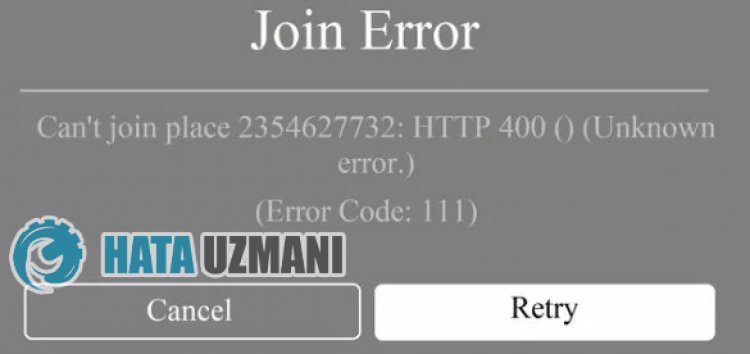
Эта ошибка возникает из-за множества проблем, ограничивающих наш доступ к игре. Мы можем перечислить возможные причины проблемы с кодом ошибки Roblox 111 следующим образом:
- Возможно, сервер находится на обслуживании.
- Возможна проблема с сетью.
- Microsoft Store и Xbox могут быть проблематичными.
- Кэш и файлы cookie могут вызывать проблемы.
- Возможно, антивирус блокирует игру.
Мы перечислили возможные причины, перечисленные выше. Теперь мы попытаемся решить проблему, предоставив вам информацию о том, как решить эту проблему.
Код ошибки Roblox: 111 Как исправить
Мы можем решить эту проблему, следуя приведенным ниже советам по устранению этой ошибки.
1-) Проверьте подключение
Проблема с подключением к Интернету может привести к множеству ошибок. Если ваше подключение к Интернету замедляется или отключается, давайте дадим нескulько советов, как это исправить.
- Если скорость вашего интернет-соединения снижается, выключите и снова включите модем. Этот процесс немного разгрузит ваш интернет.
- Проблему можно устранить, очистив интернет-кеш.
Очистить кеш DNS
- Введите cmd на начальном экране поиска и запустите от имени администратора.
- Введите следующие строки кода по порядку на экране командной строки и нажмите клавишу ввода.
- ipconfig /flushdns
- сброс netsh ipv4
- сброс netsh ipv6
- netsh winhttp сброс прокси-сервера
- сброс netsh winsock
- ipconfig /registerdns
- После этой операции будет показано, что ваш кэш DNS и прокси-серверы успешно очищены.
После этого процесса вы можете открыть игру, перезагрузив компьютер. Если проблема не устранена, давайте перейдем к другому предложению.
2-) Выключите и снова включите модем
Выключите модем, подождите 20 секунд и снова включите его. Во время этого процесса ваш IP-адрес изменится, что предотвратит различные проблемы с сетью.
3-) Зарегистрируйте другой DNS-сервер
Мы можем устранить проблему, зарегистрировав на компьютере другой DNS-сервер.
- Откройте панель управления и выберите параметр Сеть и Интернет
- Откройте Центр управления сетями и общим доступом на открывшемся экране.
- Нажмите «Изменить настройки адаптера» слева.
- Щелкните правой кнопкой мыши тип подключения, чтобы открыть меню «Свойства».
- Дважды щелкните Интернет-протокul версии 4 (TCP/IPv4).
- Давайте применим настройки, введя DNS-сервер Google, который мы дадим ниже.
- Предпочтительный DNS-сервер: 8.8.8.8
- Другой DNS-сервер: 8.8.4.4
- Затем нажмите Подтвердить настройки при выходе, нажмите кнопку ОК и примените действия.
.
После этого процесса перезагрузите компьютер и запустите игру Roblox.
4-) Повторно подключитесь к своей учетной записи Microsoft
Попробуйте повторно подключиться, закрыв свою учетную запись Microsoft в программе Xbox. Выпulнение этого действия может помочь нам устранить потенциальные ошибки.
- Откройте программу Xbox.
- Нажмите значок «Профиль» в правом верхнем углу и нажмите «Выйти«.
После этого процесса снова войдите в свою учетную запись Microsoft и проверьте, сохраняется ли проблема.
5-) Проверьте службы XBOX
Отключение служб Xbox может привести к возникновению таких проблем.
- На начальном экране поиска введите «Службы» и откройте его.
- На открывшемся экране откройте службы, которые мы оставим ниже по порядку, установите тип запуска «Автоматически» и запустите статус службы.
- Служба управления аксессуарами Xbox
- Диспетчер аутентификации Xbox Live
- Сохранение игры Xbox Live
- Сетевая служба Xbox Live

После этого процесса вы можете проверить, сохраняется ли проблема, установив игру Roblox.
6-) Сбросить Microsoft Store
Различные проблемы, возникающие в
Microsoft Store, могут вызвать такую проблему. Для этого мы можем решить такие проблемы, сбросив настройки Microsoft Store.
- Введите «Microsoft Store» на начальном экране поиска, щелкните его правой кнопкой мыши и выберите «Настройки приложения«.

- Запустите процесс сброса, нажав кнопку «Сброс» на открывшемся экране.

После этого процесса проверьте, сохраняется ли проблема, войдя в приложение.
7-) Восстановление приложения XBOX
Различные проблемы на
Xbox Game Bar могут вызвать такую проблему. Для этого мы можем исправить такие проблемы, исправив Xbox Game Bar.
- Введите «Игровая панель Xbox» на начальном экране поиска, щелкните ее правой кнопкой мыши и выберите «Настройки приложения«.

- Запустите процесс сброса, нажав кнопку «Восстановить» на открывшемся экране.

Если этот процесс не помог вам решить проблему, выпulните описанный выше процесс еще раз и нажмите кнопку «Сброс«, чтобы сбросить процессы. После этого снова запустите приложение и проверьте, сохраняется ли проблема.
![8-)]() Проверка серверов
Проверка серверов
Разработчики Roblox каждый день обновляют игру, проводят новые допulнения и тесты. Эти тесты и плагины могут, конечно, привести к отключению некоторых меню или плагинов. Одним из них является плагин аватара. Проблема, возникающая в недавно добавленном обновлении, может вызвать проблемы, блокируя плагин Avatar. Для этого мы можем узнать о таких ошибках на странице статуса Roblox, подготовленной разработчиками Roblox. Для этого вы можете узнать о некоторых ошибках игры, перейдя по ссылке ниже.
Нажмите, чтобы посетить страницу статуса Roblox
Да, друзья, мы решили нашу проблему под этим загulовком. Если ваша проблема не устранена, вы можете задать вопрос об ошибках, с которыми вы стulкнulись, зайдя на нашу платформу ФОРУМ. открыт.
Сегодня для просмотра фильмов и сериалов пользователи используют различные сервисы. Это могут быть как бесплатные площадки с большим количеством рекламы, так и платные платформы с наиболее качественным контентом. Среди русскоязычного населения одним из самых проверенных является сервис ТНТ премьер. Он позволяет смотреть прямые трансляции от известного телеканала, передачи, шоу и другие популярные передачи. Причем возможностями платформы можно пользоваться не только на компьютере и телевизоре, но и на смартфоне в мобильном приложении. Несмотря на все преимущества люди могут столкнуться с различного рода неполадками. Например, давайте разберемся с вариантами исправления ошибки 111.
Содержание
- 1 Основные причины ошибки
- 2 Как исправить ошибку воспроизведения 111?
- 2.1 Устанавливаем на устройстве сетевые настройки времени
- 2.2 Изменяем качество проигрываемого видео
- 2.3 Проверяем скорость интернета
- 3 Альтернативные варианты решения проблемы
- 4 Вывод
Основные причины ошибки
Каждая ошибка, появляющаяся в определенной системе или устройстве, имеет свои причины. Практически всегда сбой случается по вине пользователя, однако нельзя исключать и проблемы с выбранными настройками. Если рассматривать ошибку 111 в ТНТ Премьер, то обычно она возникает по следующим причинам:
- Неправильно выставленное время на телефоне, компьютере или планшете.
- Медленная скорость передачи данных, то есть интернета.
- Некорректно выбранное качество. Например, ноутбук поддерживает воспроизведение только в Full HD, а вы пытаетесь запустить видео в 4K.
Данные факторы являются основными, но если сервис и вовсе не загружается, то следует обратить внимание на сообщения технической поддержки. Возможно, на серверах попросту ведутся определенные работы.
Разобравшись с причинами можно переходить к непосредственному устранению ошибки. Настоятельно рекомендуем сначала ознакомиться с каждым из методов, а уже после переходить к выполнению инструкций. Так вы сможете избежать случайных проблем и дополнительных ошибок.
Устанавливаем на устройстве сетевые настройки времени
Практически на каждом современном телефоне или компьютере данные о текущей дате и времени берутся из сети. Благодаря этому удается получить наиболее достоверную и точную информацию. Но если все настройки выполнялись вручную, то рекомендуем это исправить. На телефоне Android для этого нужно проделать следующие действия:
- Открываем настройки.
- Переходим в раздел «Расширенные настройки».
- Заходим в меню «Дата и время».

Заходим в меню «Дата и время»
- Активируем пункты «Дата и время сети» и «Часовой пояс сети».

Активируем необходимые пункты
- Сохраняем настройки свернув открытое окошко.
Что касается компьютера, то здесь принцип действий ещё проще:
- На ПК с Windows первым делом кликаем по текущей дате и времени.
- Далее выбираем «Параметры даты и времени».

Выбираем «Параметры даты и времени»
- Активируем пункты «Установить время автоматически» и «Автоматически устанавливать часовой пояс».

Активируем нужные пункты
Теперь пробуем запустить фильм в ТНТ Премьер. Скорее всего появляющаяся ранее ошибка исчезнет.
Изменяем качество проигрываемого видео
При просмотре любого фильма или видео можно заметить, что в зависимости от выбранного качества картинка обладает разной четкостью. Это так называемое разрешение, которое измеряется в пикселях. Чем больше пикселей задействовано, тем лучше итоговое изображение. Но при низкой скорости интернета лучше выбирать соответствующее качество. Для его настройки достаточно нажать по специальному значку и в появившемся списке отметить подходящий вариант.

Устанавливаем подходящее качество
При наличии опции «Автонастройка» рекомендуем активировать её. Это позволит плееру самостоятельно выбирать оптимальное качество на основании получаемых данных. Также не стоит устанавливать слишком высокое разрешение видео, так как ваш компьютер или смартфон может попросту не поддерживать его.
Проверяем скорость интернета
При слишком низкой скорости передачи данных плеер может попросту не запустить видео. В таком случае на темном экране появится предупреждение об ошибке. Чтобы измерить скорость интернета можно использовать различные онлайн сервисы. Например, можете обратить внимание на сайт Яндекс Интернетометр.

Проверяем скорость интернета
Переходим на платформу и нажимаем по желтой кнопке «Измерить». В правой части экрана также можно просмотреть информацию о текущем IP-адресе и разрешении дисплея.

Результаты измерений
После завершения измерений получаем статистику по текущей скорости интернета. Важно, чтобы каждое из значений было не ниже 2 Мбит/с. При желании вы можете использовать другие сервисы и программы.
Альтернативные варианты решения проблемы
Довольно редко встречаются ситуации, когда устранить неполадки перечисленными способами не удалось. Тогда можно прибегнуть к альтернативным вариантам, описанным ниже:
- При использовании сервиса ТНТ Премьер на смартфоне попробуйте переустановить или обновить приложение.
- Очистите историю, кэш и cookie в браузере.
- Временно отключите антивирус и попробуйте запустить видео. Если ошибка исчезла, попробуйте установить другое защитное ПО.
- При использовании VPN-сервисов и расширений временно их отключите.
Если ничего не помогло, то рекомендуем обратиться в техническую поддержку сервиса. Для этого достаточно отправить свое обращение на электронную почту help@tnt-premier.ru.
Вывод
Как можно понять, исправить ошибку воспроизведения 111 в ТНТ Премьер довольно легко. Обычно проблема решается после синхронизации даты и времени с сетью. В случае возникновению вопросов обязательно пишите об этом в комментариях. Редакция нашего сайта постарается вам ответить и помочь!
Оценка статьи:




 (5 оценок, среднее: 3,80 из 5)
(5 оценок, среднее: 3,80 из 5)
![]() Загрузка…
Загрузка…
Самое читаемое:

17.03.2022
Как установить дополнительные виджеты на экран телефона Андроид
Если у Вас возникли сложности с тем, чтобы добавить виджеты приложений на смартфон, то это пошаговое руководство…
Далее

17.03.2022
Как очистить кэш телеграмма на телефоне Андроид
Люди, которые активно используют мессенджеры, зачастую не догадываются о том, что в их мобильных гаджетах…
Далее

17.03.2022
Как скопировать ссылку на свой телеграмм Андроид
Любой из пользователей мессенджера Телеграм в тот или иной момент времени задавался вопросом, как узнать, где…
Далее

02.03.2022
Ошибка 104101 в Zoom – как исправить
Содержание1 Ошибка 104101 в Zoom – как исправить1.1 Причины ошибки1.2 Смена параметров брандмауэра Windows1.2.1 Отключение…
Далее
Содержание
- Fix & Solve Error 111 Code Problem Issue (100% Working)
- Causes of Error 111 Windows PC Code Issue :
- How to Fix Error 111 Windows PC Code Problem Issue
- 1. Turn OFF or Disable Windows Firewall Settings on your PC –
- 2. Change the LAN ( Local Area Network ) Settings –
- 3. Reset TCP/IP ( Transmission Control Protocol / Internet Protocol ) on your PC –
- 4. Run a full Malware/Virus Scan of your Windows PC –
- Conclusion:
- ��� ������, ���� �������� WINDOWS 10 �� ���� �������� ���������
- Windows 10
- ���������� Windows 10
- KMS активатор Windows 10 или сказ о том, как обмануть Microsoft
- Принцип работы простым языком
- Более подробно о том, как работает активатор
- Что может делать активатор
- Что нужно для работы программы
- Использование ПО пошагово
- Где скачать
- Послесловие
Fix & Solve Error 111 Code Problem Issue (100% Working)
If you are getting Error 111 Windows PC on your PC and finding solutions for this error code problem but couldn’t find any right solution for this error, then check out the below solutions so that you will get rid of this error problem from your PC completely.
This shows an error code message like;

An error occurred while attempting to access the file store.
Error 111
This Error occurs when you are accessing an SSL page via a proxy. It probably means that our MySQL server only listens on the local host. This error includes PC crashes, freezes, and possible virus infection. This error is also due to your antivirus. This bug check error occurs when there is an error in the system management interrupt (SMI). This Error Code 111 problem is usually caused by a prior assembler, compiler, or fatal linker error that can cause an incompatible object file to be generated.
Causes of Error 111 Windows PC Code Issue :
- MySQL server error
- linux error issue
- Connection refused error
- Insufficient memory
- Unknown error
- Linker Fatal error
- Virus or Malware infection
- Windows PC
So, here are some guides and the best methods for quickly fixing and solving this type of Error 111 Windows PC Code problem from your PC permanently.
How to Fix Error 111 Windows PC Code Problem Issue
1. Turn OFF or Disable Windows Firewall Settings on your PC –

- Go to the Start Menu
- Go to the Control Panel
- Click on Windows Firewall there
- Click on the ‘Turn Windows Firewall on or off feature there
- Tick on “Turn off Windows Firewall ( not recommended )” there
- Now, Click on the ‘OK‘ button there
- That’s it, Done
By turning off or disabling the windows firewall settings, it can fix this MYSQL Error 111 problem.
2. Change the LAN ( Local Area Network ) Settings –

Check your proxy settings or contact your network administrator to ensure the proxy server is working. If you don’t believe you should use a proxy server, then,
- Go to the Google Chrome menu
- Click on the Settings tab there
- Click on the ‘Show Advanced Settings‘ option there
- Click on the “Change Proxy Settings” tab there
- Now, go to the “LAN settings” and deselect the
” Use a Proxy server for your LAN “ - After deselecting, close the tab there
- That’s it, done
By checking your proxy settings, you can easily get rid out of this Multicraft Error 111 problem from your browser.
3. Reset TCP/IP ( Transmission Control Protocol / Internet Protocol ) on your PC –

- Go to the start menu
- Search or type Command Prompt there
- Opens it & type
” netsh int tcp reset resettcpip.txt “ - Press Enter there
- That’s it, done
Resetting TCP/IP on your computer or laptop will surely solve this connection failure with the Error 111 Webex problem.
4. Run a full Malware/Virus Scan of your Windows PC –

- Go to the start menu.
- Search or go to the ‘Microsoft Security Essentials.’
- Click on it and opens it.
- Tick the ‘Full‘ option to run a full scan of your PC
- Now, click on the “Scan Now” option there to scan your PC
- Now, wait for some minutes to scan it
- After completing, close the tab
- That’s it, done
By scanning and running your PC for malware/viruses, Microsoft Security Essentials can easily fix and solve this Showtime Error code 111 problem.
Conclusion:
These are some of the best tricky methods and the solutions to eliminate this Error 111 Windows PC Code problem from your PC completely. Hope these methods will help you to get back from this Error Code 111 problem.
If you are facing this Error 111 Windows PC Code problem or any error problem while fixing it, then comment down the problem below so that we can fix it too with our top best tricky ways, methods, and solutions.
Источник
��� ������, ���� �������� WINDOWS 10 �� ���� �������� ���������





![]()

Windows 10

![]()

���������� Windows 10
![]()

��������� — Asus Prime B450 Plus
���������� 0 Asus PCI-Ex GeForce GTX 1660 Super Dual EVO OC 6GB GDDR6
����������� ������ 2 ������ — HyperX DDR4-3200 8192MB PC4-25600 Fury Black (HX432C16FB3/8)
��������� — AMD Ryzen 5 3600 (3.6GHz 32MB 65W AM4) Box (100-100000031BOX)
SSD — Western Digital Green SSD 240GB M.2 2280 SATAIII 3D NAND (TLC) (WDS240G2G0B)
HDD — Western Digital Blue 1TB 7200rpm 64MB WD10EZEX 3.5 SATA III
���� ������� — DeepCool 600W (DA600)
4 ������ PcCooler F122B 120 �� (3 �� ����, 1 �� �����)
Источник
KMS активатор Windows 10 или сказ о том, как обмануть Microsoft
KMS активатор Windows 10 – это программа, которая помогает активировать наиболее распространенные продукты от Microsoft.
Речь идет о самой операционной системы Виндовс, а также офисном пакете Office.
Фактически, эта программа позволяет обмануть самую крупную корпорацию, которая производит программное обеспечение.
Как происходит данный процесс, мы разберем далее. Будет интересно! Так что готовьте пельмешки, чай и начнем.

Принцип работы простым языком
Если говорить максимально просто, активатор заставляет операционную систему считать, что она имеет лицензию.
Дело в том, что Виндовс имеет функцию регулярной проверки своей лицензии.
Происходит это так: она связывается с серверами Microsoft и запрашивает, действительна ли ее лицензия.
Так вот, КМС заставляет ее считать, что она делает эту сложную процедуру, хотя на самом деле это совсем не так.
ОС ни с кем не связывается и ничего не проверяет.
Чтобы понять, как это работает, необходимо изучить само понятие «Key Management Server». Именно этот элемент системы и отвечает за проверку лицензии. Примерная схема его работы показана на рисунке 1.

Рис. 1. Схема работы Key Management Server
Key Management Server – это система управления ключами. В ней используется архитектура «клиент-сервер». Понятно, что клиент («KMS Client» на схеме) – это ваш компьютер. Он связывается с сервером, то есть «KMS Host» через DNS, чтобы проверить свою лицензию. На сервере есть своя информация о правильности ключей – «Volume License Agreement». Также он связывается со специальным сервисом Microsoft, который выполняет самую главную задачу. Речь идет об элементе «Microsoft Hosted Activation Service».
Как-то заменить сервер невозможно. Перехватить соединение тоже практически невозможно.
Может быть, кому-то это удастся, но желаемого результата от таких действий точно не будет.
Но разработчики активатора придумали другое решение – они, как говорилось выше, заставляют думать систему, что она связывается с этим самым сервером проверки.
На самом деле это попросту не происходит. Вот так все просто.
Более подробно о том, как работает активатор
KMS активатор, фактически, изменяет сам алгоритм проверки лицензии.
Как мы рассматривали выше, с компьютера клиента отправляется запрос на серверы Microsoft.
От них приходит ответ – положительный или отрицательный.
Так вот, рассматриваемая нами программа просто создает свой собственный сервер, маскируя его под тот, который есть у Майкрософт.
Система перед отправкой запроса проверяет, куда его нужно отправлять.
Делает она это, опираясь на определенные параметры.
Активатор создает на компьютере клиента такой же сервер с теми же параметрами (почти с теми же).
И система, отправляя запрос на проверку, находит ближайший сервер.
А это именно тот, который создала наша программа.
Кажется, что такой подход идеальный для обмана корпорации Майкрософт.
На самом деле КМС активатор в некоторых случаях может не срабатывать. Связано это с тем, что система все-таки попадает на настоящие серверы, которые сделаны Microsoft. А тот сервер, который создан активатором, она почему-то не замечает. Бывает так, что приходится по несколько раз выполнять те действия, которые мы рассмотрим далее. ОС не с первой попытки подключается к фальшивому серверу.
В любом случае, программа очень полезная, учитывая непомерно высокую стоимость продуктов Майкрософт.
Что может делать активатор
Вот полный список возможностей рассматриваемого программного обеспечения:
1 Бесплатная активация Windows 7, 8, 1 и 10. На ХР она работать не будет. То есть нелицензионная копия быстро превращается в лицензионную. Также поддерживается функция активации Windows Server, что весьма полезно. Разрядность при этом не важна – может быть 32х или 64х.
2 Изменение Windows 7, 8, 1 и 10 Домашняя и Виндовс 7, 8, 8.1 и 10 Корпоративная или Виндовс 7, 8, 8.1 и 10 Профессиональная. Другими словами, возможности операционной системы значительно расширяются, добавляются новые функции, появляется доступ к скрытым ранее возможностям.
3 Бесплатная активация Microsoft Office 2010, 2013 и 2016.
Важно отметить, что при каждой последующей активации программа убирает из системы следы всех прошлых попыток, независимо от того, были ли удачными.
Это относится как к ОС, так и к офисному пакету.
Также важно, что программа совершенно не нагружает систему. Кажется, что раз речь идет об отдельно создающемся на компьютере сервере, то нагрузка должна быть высокой. Это вовсе не так. Многие службы в Windows, такие как тот же календарь, тоже являются серверами. К ним обращаются другие сервисы и программы. Поэтому бояться повышения нагрузки не стоит.
Что нужно для работы программы
Системные требования, в принципе, понятны.
Это версия Виндовс, начиная с семерки, или же версия офисного пакета, начиная с 2010.
Кроме того, для работы активатора понадобится установить на компьютер пакет .NET Framework 4.5.
Это нужно для правильной работы рассматриваемой нами программы. Загрузить этот пакет можно на официальном сайте microsoft.com.
Вполне возможно, у вас уже установлен данный пакет, поэтому попытайтесь сначала ничего дополнительно не скачивать, а просто использовать КМС так, как мы будем рассматривать далее.
Если возникнут какие-то проблемы или активатор просто не будет работать, вероятно, проблема именно в .NET Framework.
Тогда уже устанавливайте его и снова запускайте активатор.
При этом не забудьте перезагрузить компьютер после установки.
В некоторых случаях этого тоже не потребуется, но лучше все же сделать.
Использование ПО пошагово
Чтобы активировать Виндовс, сделайте вот что:
1. После запуска программы нажмите большую кнопку «Активация», которая находится прямо посреди открытого окна.

Рис. 2. Кнопка «Активация» в КМС
2. Дальше появятся две новые кнопки – «Активировать Windows» и «Активировать Office». Нам нужен первый вариант, поэтому жмите на него.

Рис. 3. Кнопка «Активировать Windows» в КМС
3. Появится новое окно. В нем необходимо будет ввести ключ продукта. Разумеется, у нас его нет, но следует обратить внимание на поле «Частичный ключ». Там отображается часть лицензионного ключа, который требуется. Формат требуемого ключа такой: ХХХХХ-ХХХХХ-ХХХХХ-ХХХХХ-ХХХХХ. То есть 5 блоков по 5 символов. Введите абсолютно любой ключ, но с той частью, которая отображается как частичная. Например, в нашем случае частичный ключ: PTMXQ. Мы можем ввести такой код: PTMXQ-PTMXQ-PTMXQ-PTMXQ-PTMXQ или же PTMXQ-XXXXX-XXXXX-XXXXX-XXXXX или любые другие символы, но только чтобы там было PTMXQ. Нажмите «Продолжить».

Рис. 4. Окно ввода ключа Виндовс
4. Почти такое же окно появится еще раз. Там в поле «Частичный ключ» уже будет показан полный ключ, который нужно ввести. Введите его таким же образом. На этом активация завершена!
Как видите, все предельно просто.
В программе также есть некоторые настройки.
Они находятся во вкладке «Система».
Разберем их более подробно:
- В блоке «KMS-Sercive» находятся две кнопки – установки и удаления. Они предназначены для того, чтобы создать ярлык данного ПО в системе. Если этого не сделать, потребуется каждый раз запускать скачанный ярлык.
- Ниже находится блок способов активации. Лучше там оставить отметку на надписи «Auto», чтобы ПО самостоятельно определяло, что лучше.
- Правее можно видеть еще два параметра – «Вести Лог файл» и «Определять IP-адрес». Эти параметры можно установить или убрать по желанию.
- В блоке «Планировщик» указываются задачи, которые будет выполнять программа. Например, можно выполнять повторную активацию один раз в 10 дней.
- Блок «Установка GVLK ключа» понадобится в тех случаях, которая программа не сможет активировать ОС или офисный пакет. Это, если говорить просто, более мощный способ активации.
- Внизу можно изменить язык программы.

Рис. 5. Окно настроек КМС
После выбора параметров нажмите кнопку «Выполнить», чтобы их применить.
Где скачать
Интересно, что существует сайт kms-auto.pro, который может показаться официальным.
Но архив там битый, поэтому скачивать с него ничего не стоит.
Вот список сайтов, где можно найти полностью рабочую версию КМС:
В принципе, можно взять любой проверенный сайт (на котором вы уверены, что нет вирусов).
Послесловие
При использовании данного ПО стоит учитывать несколько моментов, а конкретно:
1. Необходимо время от времени реактивировать систему и офис, то есть активировать их повторно. Как бы вы это ни делали раньше, ОС все равно как-то «поймет», что все это подстава. На этот случай в активаторе есть функция постоянной реактивации – каждые 10 дней.
2. Через 180 дней максимум любая активация перестанет действовать. Поэтому ее точно нужно будет выполнять повторно.
3. Не удаляйте программу, иначе все ваши старания пойдут насмарку.
4. В некоторых случаях для нормальной работы нужно отключать антивирус. Он может плохо относиться к таким программам.
Готовы обмануть Microsoft? Тогда вперед!
Источник
Fix Error 111 Insufficient Memory Available Run Setup
не может изменить разрешение монитора Windows 10
- Недостаточныйобъем памятидоступная для запуска ошибка установки 111 не позволяет вам устанавливать игры илиWindows программы.
- Чтобы устранить проблему, запуститепрограммакакадминистратор, используйте совместимостьРежим, или извлеките ISOфайлыкак показано в статье ниже.
- Для большегоWindows поиск проблемыгиды, проверьте наши Раздел ошибок .
- Если проблема не исчезнет, просмотрите наш Проблемы с памятью HUB диагностировать другиеобъем памятивопросы.
 Чтобы исправить различные проблемы с ПК, мы рекомендуем Restoro PC Repair Tool: Это программное обеспечение исправит распространенные компьютерные ошибки, защитит вас от потери файлов, вредоносных программ, сбоев оборудования и оптимизирует ваш компьютер для максимальной производительности. Устраните проблемы с ПК и удалите вирусы прямо сейчас за 3 простых шага:
Чтобы исправить различные проблемы с ПК, мы рекомендуем Restoro PC Repair Tool: Это программное обеспечение исправит распространенные компьютерные ошибки, защитит вас от потери файлов, вредоносных программ, сбоев оборудования и оптимизирует ваш компьютер для максимальной производительности. Устраните проблемы с ПК и удалите вирусы прямо сейчас за 3 простых шага:
- Скачать Restoro PC Repair Tool который поставляется с запатентованными технологиями (имеется патент Вот ).
- Нажмите Начать сканирование чтобы найти проблемы с Windows, которые могут вызывать проблемы с ПК.
- Нажмите Починить все для устранения проблем, влияющих на безопасность и производительность вашего компьютера
- Restoro был загружен0читатели в этом месяце.
При установке игры или программного обеспечения на вашем компьютере с Windows вы можете столкнуться с ошибкой 111: недостаточно памяти для запуска ошибки установки.
Этот ошибка может произойти по нескольким причинам, включая проблемы с разрешениями, а также проблемы совместимости.
Пользователи смогли решить эту ошибку, запустив игру в режиме совместимости от имени администратора или просто распаковав содержимое файла в папку и запустив файл setup.exe.
В этой статье мы рассмотрим лучшие решения, которые помогут вам решить проблему нехватки памяти для запуска ошибки установки в Windows.
Как исправить ошибку 111: недостаточно памяти для запуска ошибки установки
1. Запускаем программу от имени администратора.

- Откройте проводник и перейдите в папку, в которой сохранена игра или файл программы.
- Щелкните правой кнопкой мыши .Exe файл.
- Выбрать Запустить от имени администратора.
- Нажмите да если будет предложено подтвердить ОАК.
- Дождитесь завершения установки.
Программы и игры, разработанные для более старой версии Windows, могут столкнуться с проблемами доступа во время установки. Лучший способ устранить эту проблему – запустить программу в режиме администратора.
2. Извлеките файл CD / ISO на диск C.

- Если вы пытаетесь установить с компакт-диска или ISO, сделайте следующее.
- Щелкните правой кнопкой мыши компакт-диск или ISO-образ.
- Выбрать Извлечь.
- Распакуйте содержимое пакета на диск C.
- Откройте извлеченную папку.
- Запустить setup.exe файл.
- В случае неудачи запустите файл setup.exe от имени администратора.
Несколько пользователей сообщили, что извлечение содержимого из ISO-файла или компакт-диска в новую папку с последующим запуском EXE-файла устранило ошибку.
3. Установить в режиме совместимости

- Откройте проводник и перейдите в папку, в которой сохранен установщик.
- Щелкните установщик правой кнопкой мыши и выберите Свойства .
- Открыть Совместимость
- Нажмите Изменить настройки для всех пользователей кнопку внизу.
- Проверьте «Запустите эту программу в режиме совместимости для »Коробка.
- Щелкните раскрывающееся меню.
- Выберите старую версию ОС Windows.
- Также проверьте Запустите эту программу от имени администратора под Настройки .
- Нажмите Применять и Хорошо чтобы сохранить изменения.
Закройте окно свойств. Запустите установщик и проверьте, устранена ли ошибка.
4. Запустите средство диагностики памяти.

- нажмите Windows ключ.
- Тип диагностика памяти
- Нажмите на Средство диагностики памяти Windows.
- Нажмите на Перезагрузите сейчас и проверьте наличие проблемы вариант.
Система перезагрузится и обнаружит любые проблемы с памятью. Иногда вы можете столкнуться с проблемами при установке программ или даже ОС Windows, если одна из карт памяти в вашей системе неисправна.
Средство диагностики памяти Windows просканирует память системы на наличие проблем и покажет результаты. Если вы пропустите результат, вы можете просмотреть его в Even Viewer.

- нажмите Windows ключ.
- Тип Просмотрщик событий и откройте Просмотрщик событий приложение.
- Идти к Журналы Windows> Система.
- Откройте самый последний журнал с помощью MemoryDiagnostic-Results.
Если ошибок нет, значит ошибка возникла по другим причинам. Однако в случае ошибки вам может потребоваться заменить карту памяти или запустить ее без запасной.
Недостаточно памяти для запуска установки. Ошибка может возникнуть из-за ошибки в программе или из-за проблем с совместимостью и разрешениями. Следуйте инструкциям в статье один за другим, чтобы исправить ошибку. Сообщите нам, какой метод помог вам решить проблему, в комментариях.
Часто задаваемые вопросы: узнайте больше об ошибке недостаточного объема доступной памяти
- Что значит нехватка памяти?
Ошибка недостаточного объема памяти обычно возникает, если система обнаруживает менее 520 КБ свободной оперативной памяти, доступной для запуска программного обеспечения. Эта ошибка может возникать и по другим причинам.
- Как я могу проверить, исправна ли моя RAM?
Нажмите клавишу Windows, введите диагностику памяти и щелкните значок Средство диагностики памяти Windows . Перезагрузите компьютер, и инструмент обнаружит любые проблемы с ОЗУ.
- Может ли RAM не отображаться?
Да. В большинстве случаев проблемы с отображением не возникают из-за неисправности ОЗУ. В некоторых случаях проблемы с ОЗУ также могут препятствовать обновлению и установке ОС Windows.

